Page 1
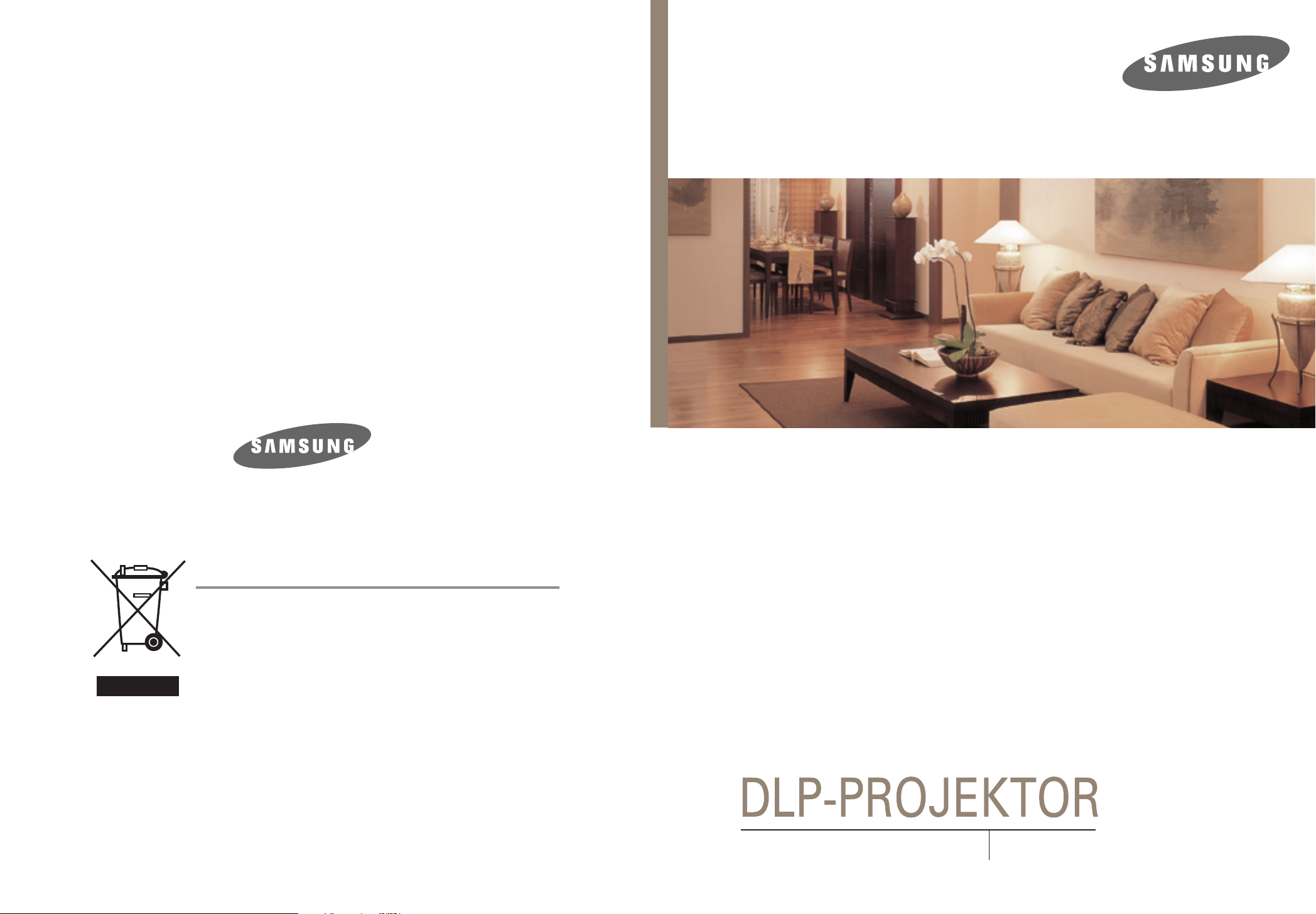
Bugervejledning
Korrekt affaldsbortskaffelse af dette produkt
(elektrisk & elektronisk udstyr)
Mærket på dette produkt eller i den medfølgende dokumentation betyder, at
produktet ikke må bortskaffes sammen med almindeligt husholdningsaffald efter
endt levetid. For at undgå skadelige miljø- eller sundhedspåvirkninger på grund af
ukontrolleret affaldsbortskaffelse skal dette produkt bortskaffes særskilt fra andet
affald og indleveres behørigt til fremme for bæredygtig materialegenvinding.
Hjemmebrugere bedes kontakte forhandleren, hvor de har købt produktet, eller
den lokale myndighed for oplysning om, hvor og hvordan de kan indlevere
produktet med henblik på miljøforsvarlig genvinding.
Erhvervsbrugere bedes kontakte leverandøren og læse betingelserne og
vilkårene i købekontrakten. Dette produkt bør ikke bortskaffes sammen med
andet erhvervsaffald.
BP68-00430M-00
Bugervejledning
SP-H800
Page 2
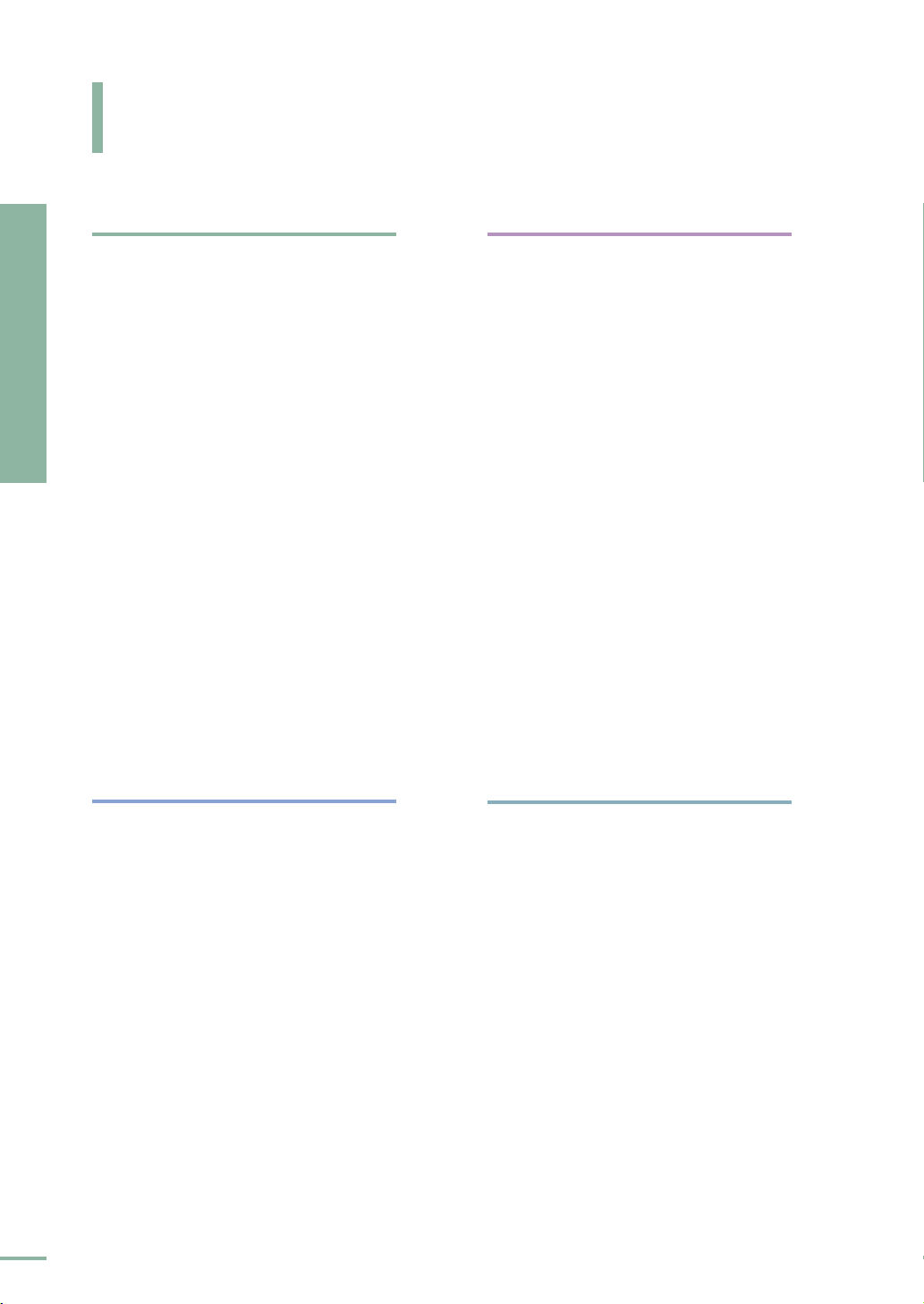
Indholdsfortegnelse
Forberedelse
Funktioner og design ............................................4
Forberedelse
Indholdsfortegnelse
Advarsel vedrørende brug og udskiftning af
lampe......................................................................5
Projektor og tilbehør
Forside/overside og tilbehør................................8
Bagside og kabler ............................................10
Fjernbetjeningens knapper................................11
Brug af fjernbetjeningen ..................................12
Installation og grundlæggende justeringer
Installation ......................................................14
T
Æned/Slukke ..................................................15
Zoomning og fokusjustering ..............................16
Justering ved hjælp af justérbare fødder ............17
Brug af objektivvælgeren..................................18
Skærmstørrelse og projektionsafstand ..............19
Billedjustering
Valg af billedtilstand ..........................................30
Brugerdefinerede billedindstillinger..................31
Ændring af farvestandard..................................32
Valg og regulering af farvetemperatur ............33
Gammakorrektion ..............................................34
Gemning af brugerdefinerede billedindstillinger
Opsætning af DNIe..............................................36
Valg af billedstørrelse........................................37
Justering af skærmposition ..............................39
Valg af støjreduktion..........................................40
Farvestyring ........................................................41
Filmtilstand ..........................................................42
Overscan ..............................................................43
Indstilling af niveau af sort................................44
Still-billede ..........................................................45
......
35
Tilslutninger og kildeopsætning
Før tilslutning ......................................................22
Tilslutning til videoudstyr
Tilslutning til videobåndoptager/
videokamera/kabelboks ..................................23
Tilslutning til dvd ..............................................24
Tilslutning til den digitale tv-modtager ..............25
Opsætning af den eksterne indgangskilde ......26
Navngivning af de eksterne tilslutninger ........27
Opsætning
Spejlvending/vending af det projicerede billede
..............................................................................48
Lyssætning ..........................................................49
Korrektion af lodret trapez................................50
Testmønstre ........................................................51
Gendannelse af fabriksstandardindstillingerne ......
Information..........................................................53
Indstilling af lysdiode ........................................54
52
2
Page 3
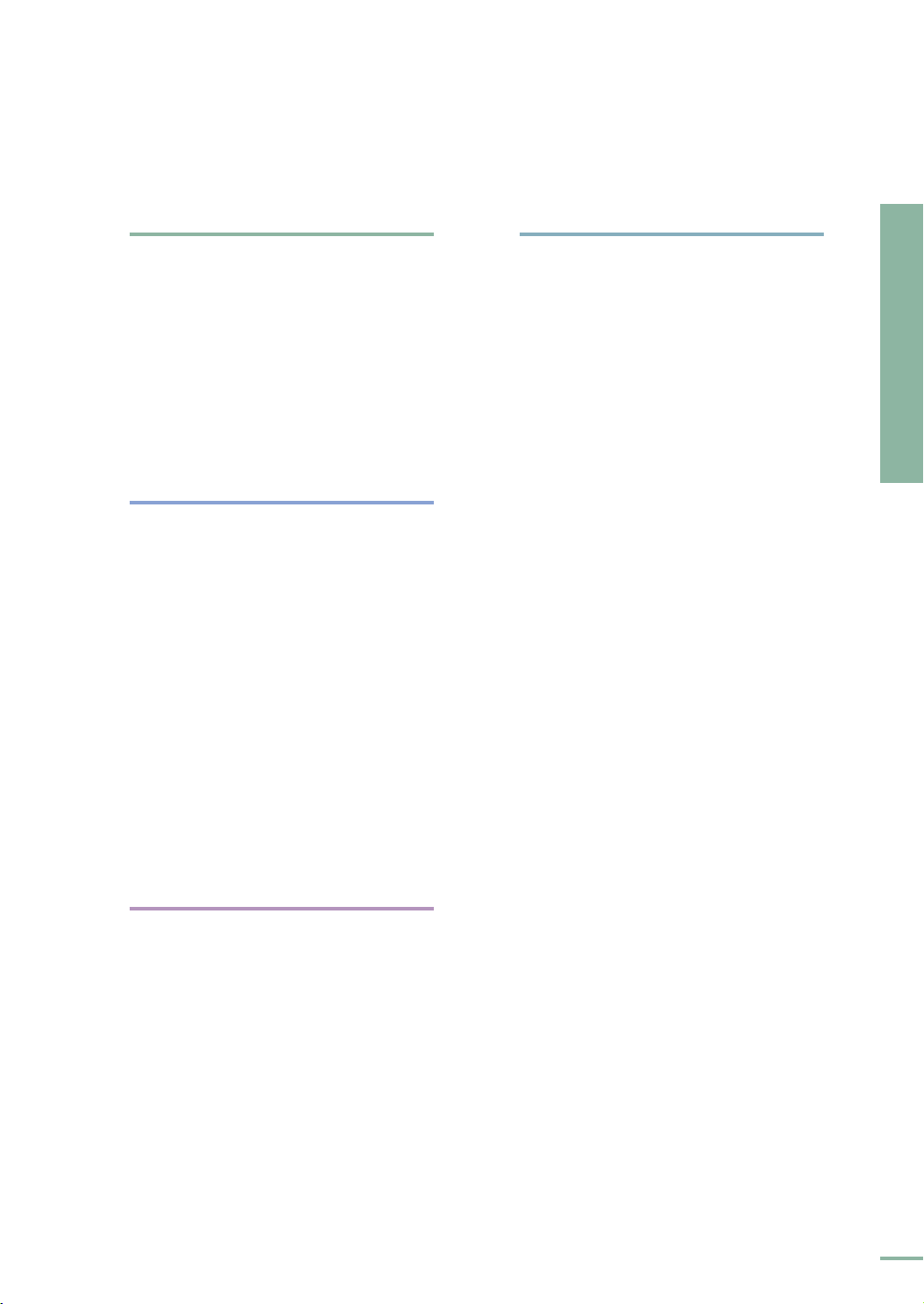
Menuindstilling
Anden information
Indstilling af sprog..............................................56
Indstilling af menuposition ................................57
Indstilling af menugennemsigtighed ................58
Indstilling af menuvisningstid............................59
Valg af Quick Menu ............................................60
Tilslutning til pc
Før tilslutning til pc ............................................62
Opsætning af pc-miljø ........................................63
Tilslutning til pc....................................................64
Automatisk billedjustering ................................66
Frekvensjustering................................................67
Finindstilling med fasejustering ........................68
Zoomning på skærmen ......................................69
Nulstil pc'en ........................................................70
Lagring og vedligeholdelse ................................76
Indkøb af valgfrie dele ......................................77
Ordliste ................................................................78
Skærmmenuens struktur....................................80
Udskiftning af lampe ..........................................83
RS-232C-tilslutning og kontrol ........................84
Specifikationer ....................................................86
Specifikationer for fjernbetjening ....................87
Forberedelse
Indholdsfortegnelse
Fejlfinding/afhjælpning
Før du kontakter en servicemedarbejder..........72
3
Page 4
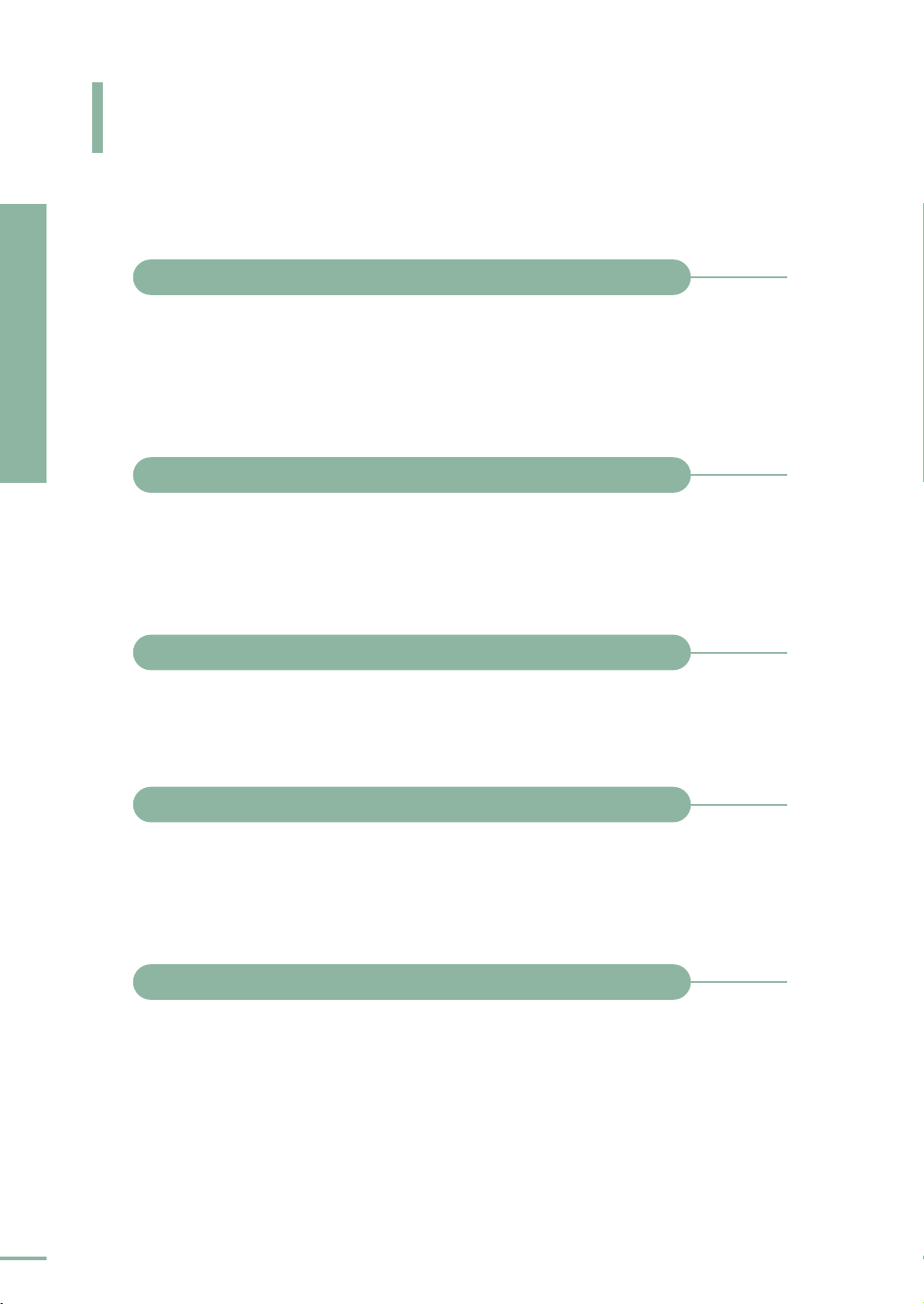
Funktioner og design
Forberedelse
Funktioner og design
Optisk motor, der anvender avanceret DLP-teknologi
■
■
■
Livlige farver
■
Minimeret ventilatorstøj og lysutæthed
■
DLP HD2+, DC3 DMD-panelet med en opløsning på 1280 x 720
pixels er blevet anvendt.
5X-speed farvehjul, der er udviklet til at reducere digitale fejl
250W-lampe, der er udviklet til at forbedre luminansen
Kvalitetsbilledindstilling, der fokuserer på at forbedre farve – denne
enhed tilsigter at realisere farvekoordinater, der opfylder
sendestandarder for videoproduktion.
Luftstrøms- og ventilatorinstallationsstrukturen er optimeret for at
minimere ventilatorstøj og stråleutæthed.
Forskellige indgangsporte
■
Fem typer indgangsporte, inklusive en DVI-D-port (kompatibel med
HDCP) og to komponentporte forbedrer tilslutningen til eksternt
periferiudstyr.
Brugerjusteringer
■
Denne enhed muliggør justering af de enkelte indgangsporte.
■
Enheden har et referencemønster, der kan anvendes til positionering og
justering.
■
For at gøre det nemmere for brugeren i mørke omgivelser er
fjernbetjeningen forsynet med baggrundsbelysning.
4
Page 5
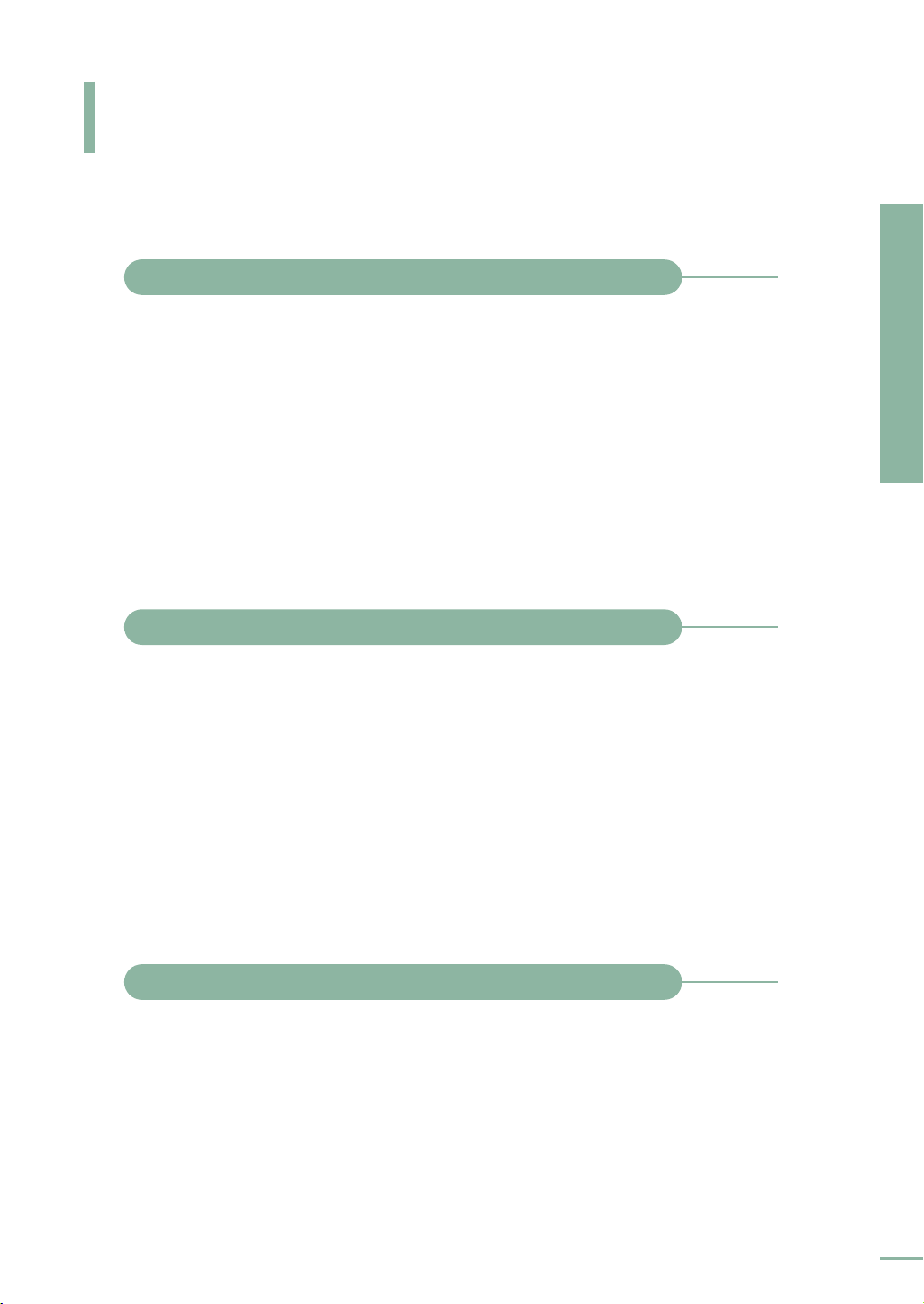
Advarsel vedrørende brug og udskiftning af lampe
Projektorlampe
■
Projektorlampen er en forbrugsvare, hvis levetid og ydeevne
afhænger af driftsbetingelserne, som f.eks. anvendelsestid og -miljø.
Lampen skal udskiftes jævnligt, inden dens levetid udløber for at
forhindre en pludselig forringelse af ydeevne eller svigt.
■
Gratis service tilbydes inden for 90 dage efter køb af produktet og
inden for 300 timers brug af produktet, hvis problemet skyldes en
defekt lampe.
■
Du kan kontrollere lampens anvendelsestid ved at trykke på
knappen INFO på fjernbetjeningen.
Advarsel vedrørende udskiftning af lampe
■
Tag netledningen ud af stikket, inden lampen udskiftes.
■
Projektoren er meget varm indvendigt. Lad projektoren afkøle i
mindst en time, efter at der slukkes for den.
■
Kontakt forhandleren for at købe en udskiftningslampe.
(Ultraviolette stråler fra lampen kan beskadige øjnene).
■
Sluk for strømmen til lampen forud for udskiftning eller reparation.
(På grund af lampens høje tryk kan den eksplodere).
■
Pas på, når du håndterer lampen, fordi eventuelle glasstumper kan
forvolde dig skade, hvis lampen går i stykker. Se "Udskiftning af
lampen" på side 83.
Forberedelse
Advarsel vedrørende brug og udskiftning af lampe
Advarsel vedrørende brug af lampe
■
Denne projekter udsender meget stærkt lys.
Undlad at se direkte ind i lyskilden.
Pas på: Den ultraviolette stråle fra lampen kan skade dit syn.
■
Undlad at berøre udblæsningsventilatoren under drift.
Den kan være meget varm.
■
Undlad at udsætte enheden for regn eller fugt.
5
Page 6
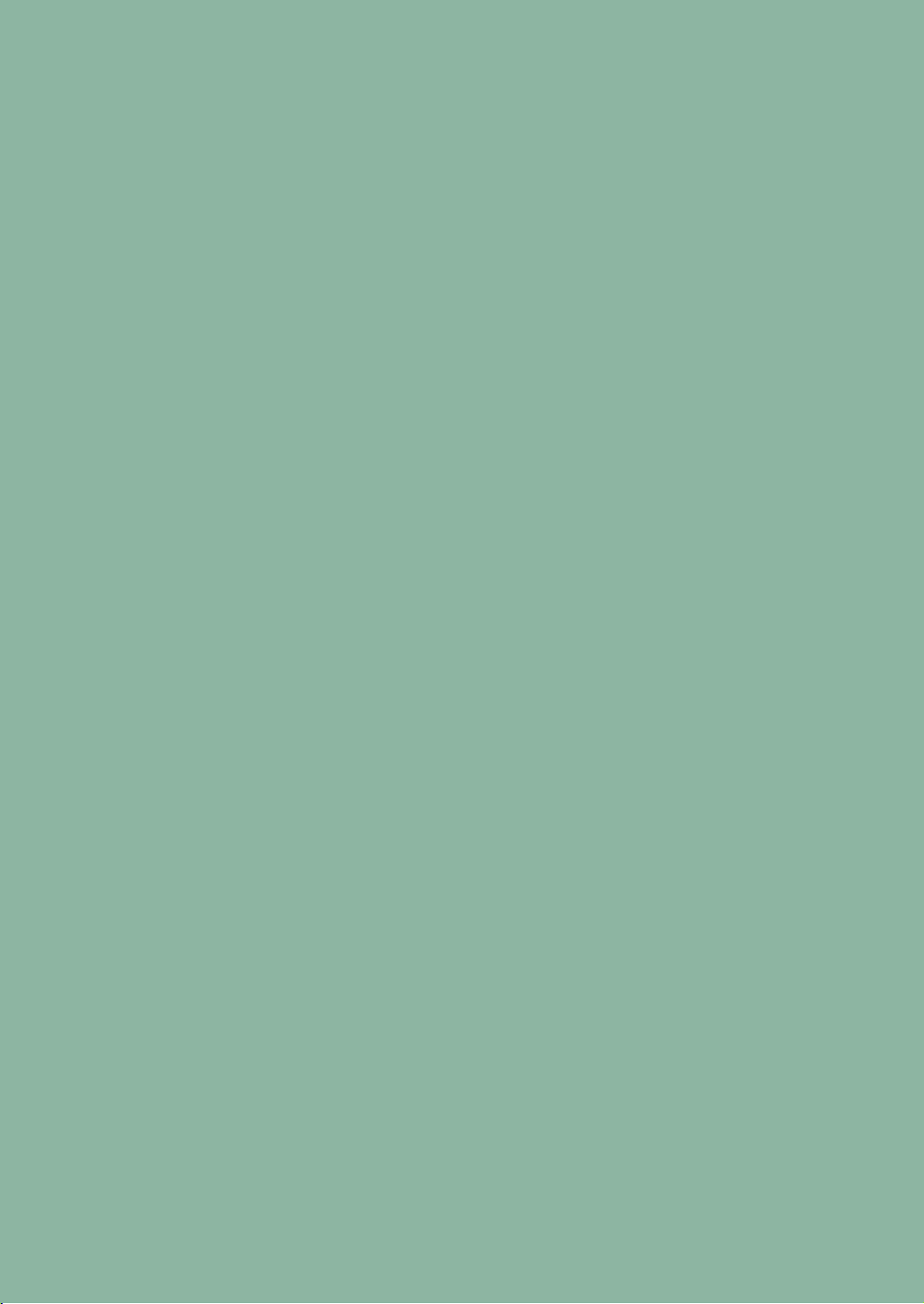
Page 7
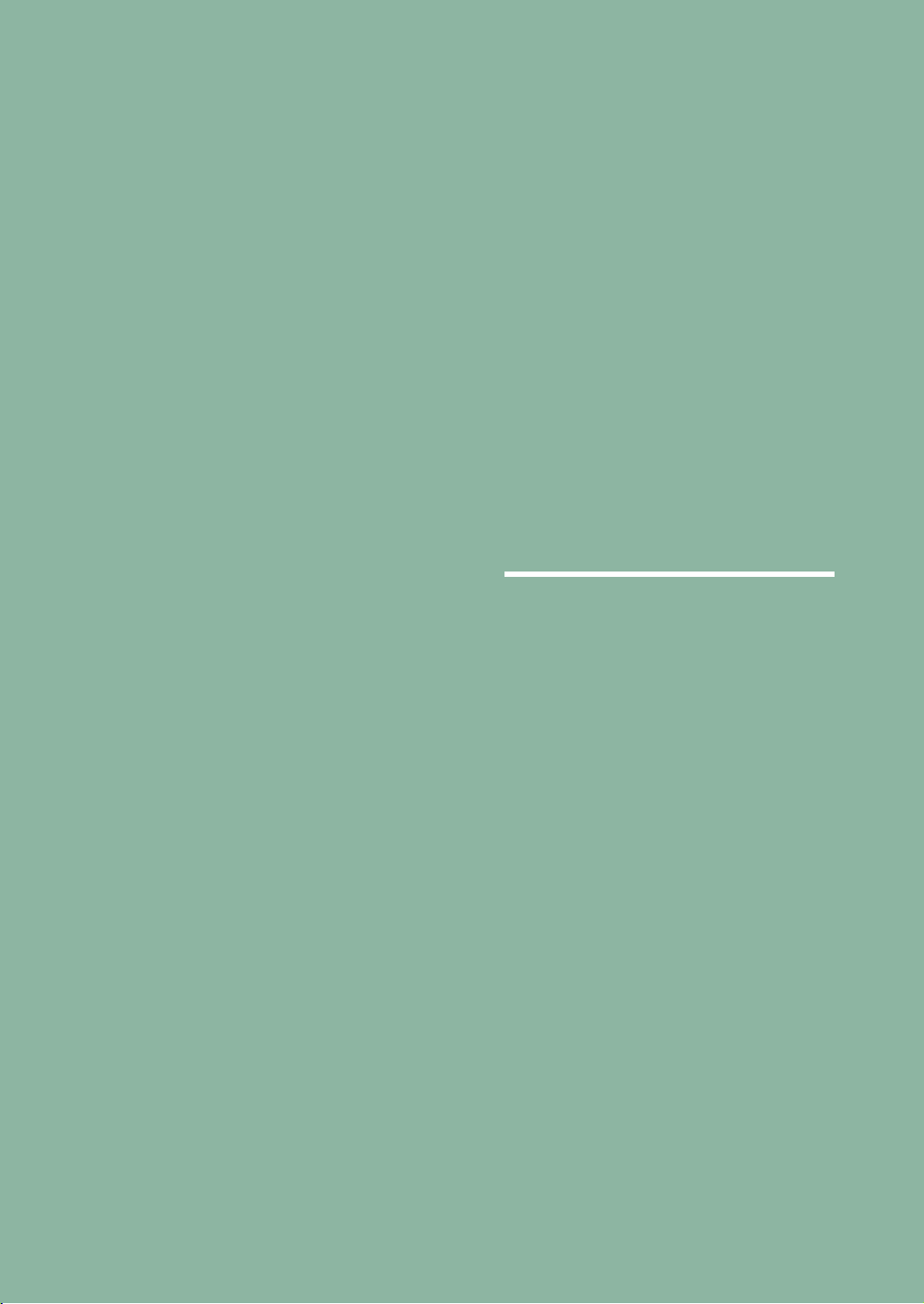
VISUEL REALISME
Forberedelse
Projektor og tilbehør ....................................8
Installation og grundlæggende justeringer
....14
Page 8
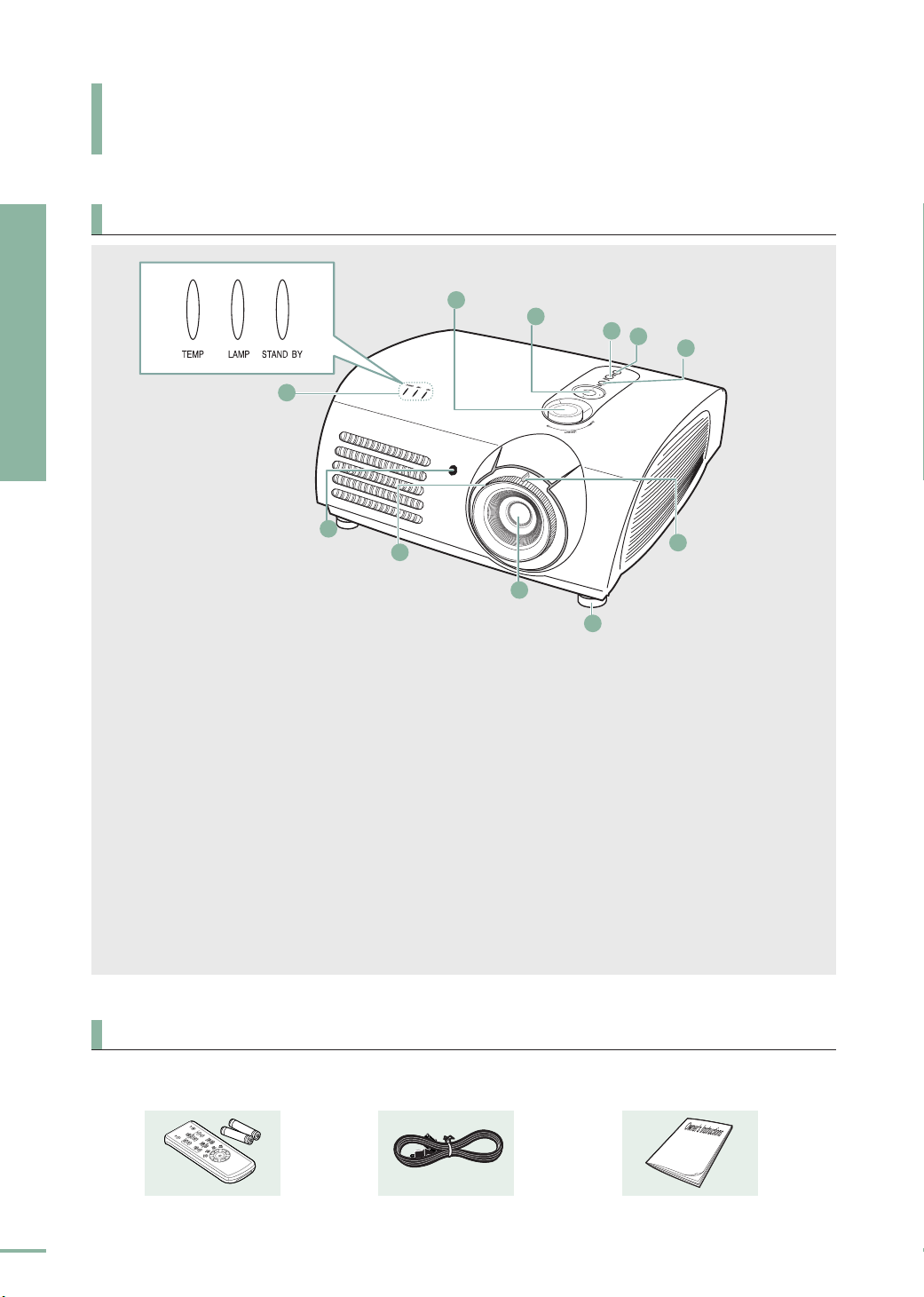
PROJEKTOR OG TILBEHØR
Forside/overside og tilbehør
Forside/overside
Forberedelse
Projektor og tilbehør
11
1
10
9
8
7
2
11
Indikatorer
-
TEMP (rød lysdiode)
-
LAMP (blå lysdiode)
-
STAND BY (blå lysdiode)
Se side 9, hvis du ønsker flere detaljer.
22
Signalmodtager for fjernbetjening
33
Fokusring
Anvendes til justering af fokus.
44
Objektiv
55
Justérbare fødder
Du kan justere skærmens position op og ned
ved hjælp af de justérbare fødder.
66
Zoomknap
Anvendes til at forstørre eller formindske
billedstørrelsen.
Tilbehør
3
4
5
77
MENU
Brug denne knap til at åbne eller afslutte en
menu eller til at gå frem i en menu.
88
POWER
Anvendes til at tænde og slukke for
projektoren.
99
SOURCE
Anvendes til at vælge indgangssignaler fra de
eksterne kilder.
1100
Vælg- og flytknap
Brug denne knap til at flytte eller vælge et
punkt i en menu.
1111
Objektivjusteringsknap
Du kan justere skærmbilleder op og ned inden
for objektivets rækkevidde.
6
Fjernbetjening/2 batterier Netledning
Brugervejledning
8
Page 9
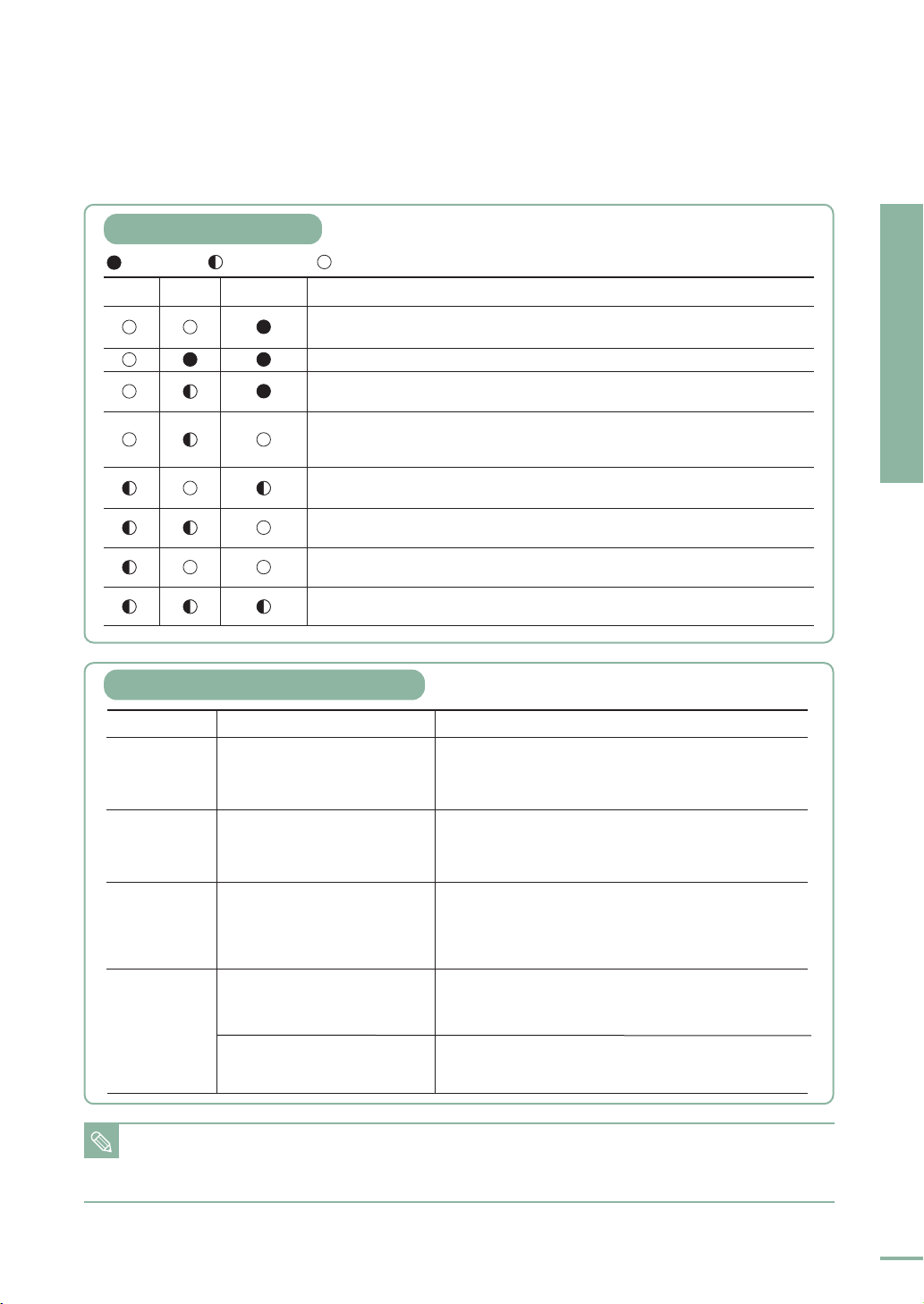
Indikatoroplysninger
: Tændt : Blinker : Slukket
STANDBYLAMPTEMP
Hvis du trykker på knappen POWER på fjernbetjeningen eller projektoren, vises
skærmen inden for 30 sekunder.
Projektoren er i normal driftstilstand.
Denne tilstand forekommer, når projektoren forbereder en handling, efter at der er
blevet trykket på knappen POWER på projektoren eller fjernbetjeningen.
Du trykker på knappen POWER for at slukke for projektoren, og kølesystemet er i
drift for at afkøle projektoren indvendigt.
(Det varer ca. 1 minut og 30 sekunder)
Se foranstaltning 1 herunder, hvis ventilatoren inden i projektoren ikke er i normal
driftstilstand.
Se foranstaltning 2 herunder, hvis lampedækslet, der beskytter lampeenheden,
ikke er korrekt lukket.
Der slukkes automatisk for strømmen, når temperaturen inden i projektoren
overstiger grænsen. Se foranstaltning 3.
Se foranstaltning 4 herunder, hvis lampens levetid er ved at være overskredet, eller
hvis der opdages et problem med lampen.
Information
Afhjælpning af indikatorproblemer
Klassificering Tilstand Foranstaltninger
Foranstaltning 1
Foranstaltning
Foranstaltning
Foranstaltning
Hvis ventilatorsystemet ikke er i
normal driftstilstand.
Hvis lampedækslet, der beskytter
2
lampeenheden, ikke er korrekt
lukket, eller sensorsystemet ikke
er i normal driftstilstand.
Hvis temperaturen inden i
3
projektoren bliver for høj.
4
Lampen har en funktionsfejl efter
unormal slukning eller ved genstart
lige efter slukning af projektoren.
Hvis symptomet varer ved, efter at du har frakoblet og
derefter gentilsluttet netledningen og har tændt for
projektoren igen, skal du kontakte leverandøren af
produktet eller vores servicecenter.
Kontrollér skruen i bunden af projektoren. Hvis du ikke
kan finde årsagen til problemet, skal du kontakte nærmeste
forhandler eller serviceafdeling.
Justér projektorens position ved at følge
installationsanvisningerne i denne vejledning, og lad
projektoren afkøle, inden du genstarter den.
Hvis problemet ikke forsvinder, skal du kontakte nærmeste
forhandler eller serviceafdeling.
Sluk for strømmen, vent i en tilstrækkelig afkølingsperiode,
og tænd derefter for strømmen igen.
Forberedelse
Projektor og tilbehør
Hvis lysstyrken på billedskærmen
forringes, eller der opstår
billedforringelse.
Denne projektor anvender et ventilatorsystem for at forhindre, at enheden bliver overophedet.
Ventilatorfunktionen kan forårsage støj, men dette påvirker ikke produktets ydeevne.
BEMÆRK
Der ombyttes eller refunderes ikke for støjproblemer.
Kontrollér, hvor længe lampen er blevet brugt, og kontakt
nærmeste forhandler eller serviceafdeling med henblik på
udskiftning af lampen.
9
Page 10
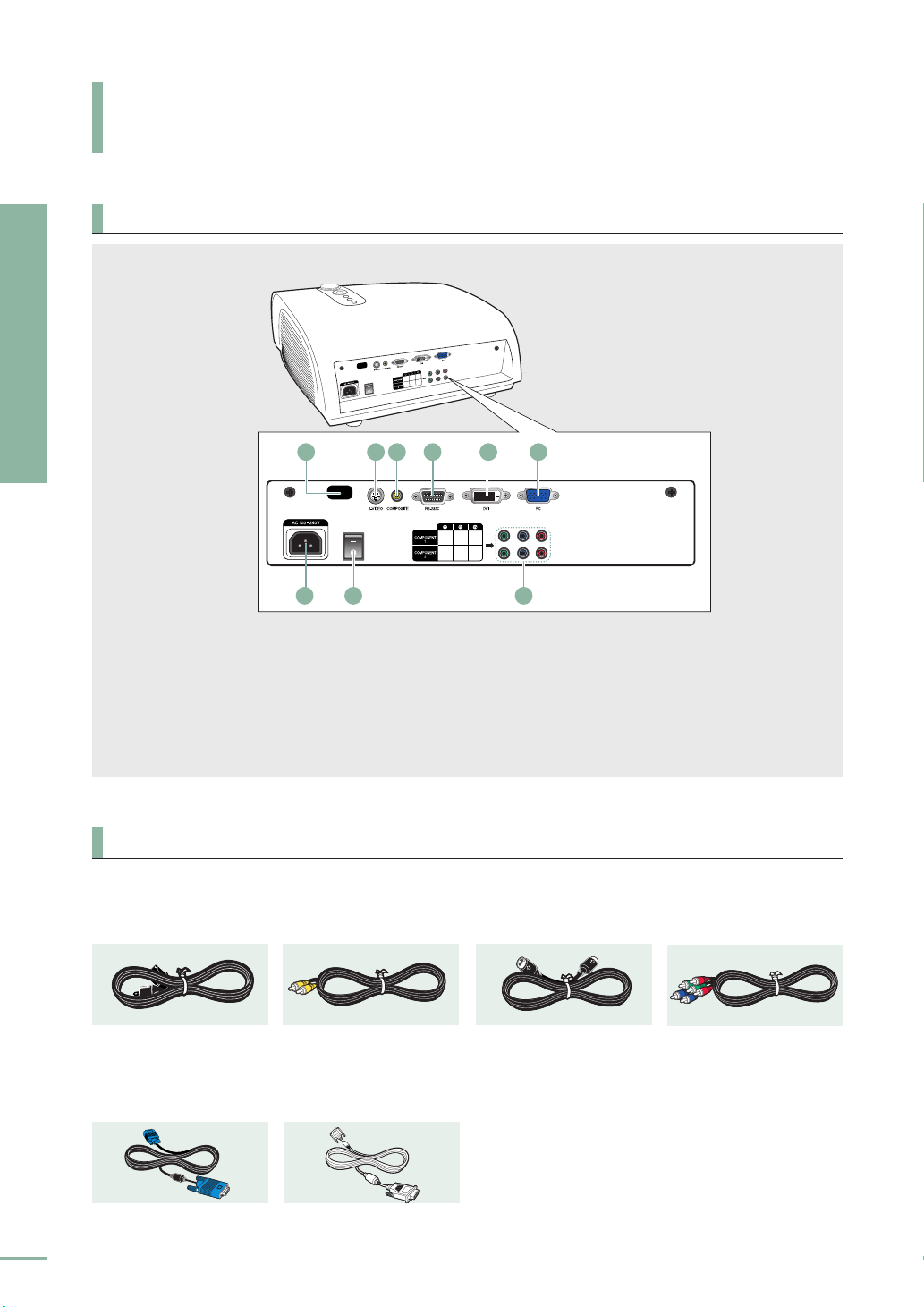
PROJEKTOR OG TILBEHØR
Bagside og kabler
Bagside
Forberedelse
Projektor og tilbehør
11
Signalmodtager for fjernbetjening
22
S-VIDEO-indgangsport
33
KOMBINEREDE indgangsporte
Kabler
Netledning
Tilsluttes stikkontakt ∏.
1 2 3 4 5
7
44
RS-232C-port
55
DVI-indgangsport
66
PC-indgangsport
Videokabel (KOMBINERET)
Tilsluttes
tilslutningsport ˇ.
S-Video-kabel
Tilsluttes
tilslutningsport ´.
6
98
77
Vekselstrømsport
88
Tænd/sluk-knap
99
Komponent-indgangsport
Komponentkabel
Tilsluttes
tilslutningsport ’.
10
Pc-videokabel
Tilsluttes
tilslutningsport Ø.
DVI-D-kabel
Tilsluttes
tilslutningsport ˆ.
Page 11
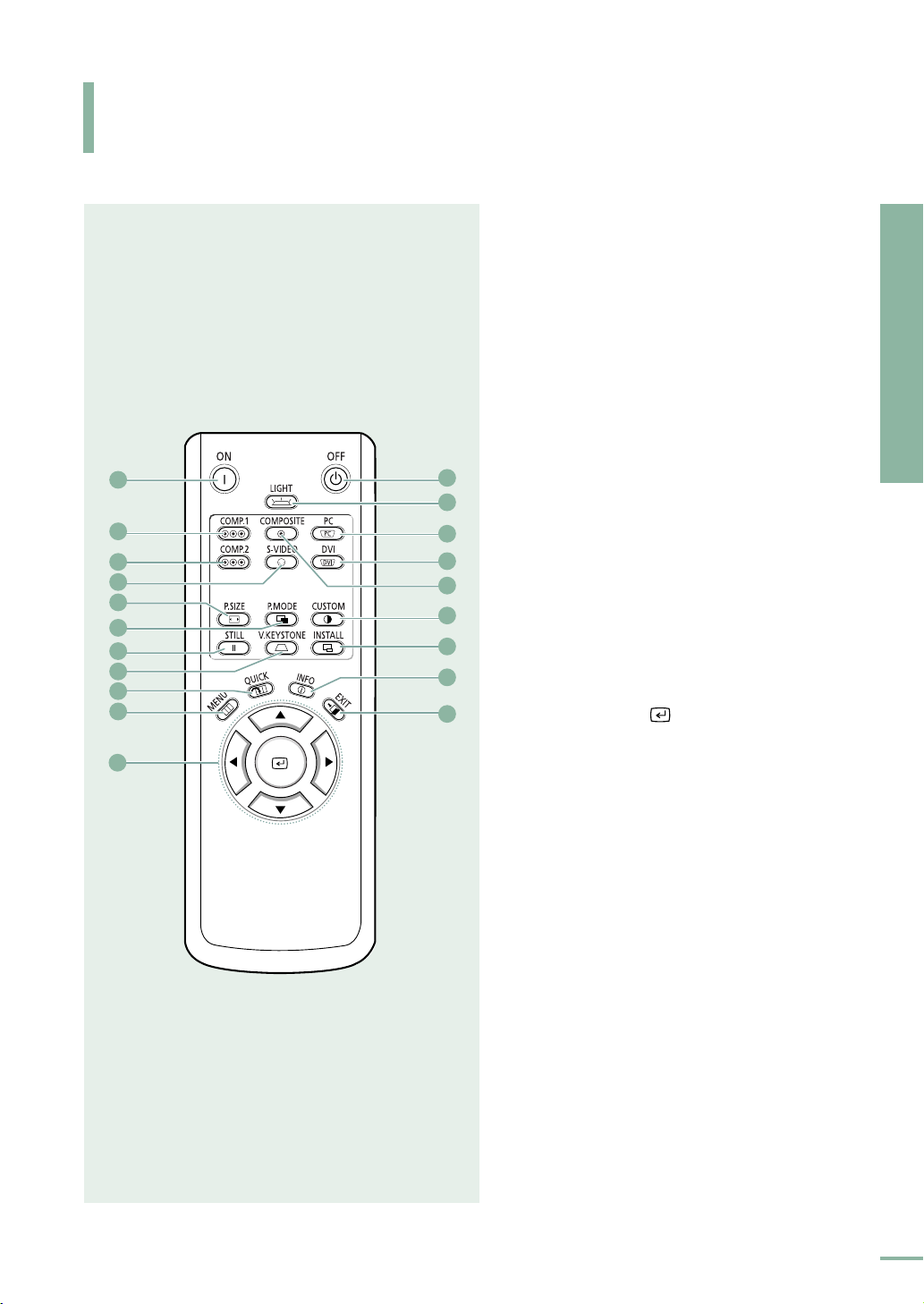
PROJEKTOR OG TILBEHØR
Fjernbetjeningens knapper
11
ON
Anvendes til at tænde for projektoren.
22
10
11
COMP.1
Anvendes til at skifte til KOMPONENT 1tilstand.
33
COMP.2
Anvendes til at skifte til KOMPONENT 2tilstand.
44
S-VIDEO
Anvendes til at skifte til S-VIDEO-tilstand.
55
P.SIZE
Anvendes til at justere størrelsen på
billedskærmen.
66
1
2
3
4
5
6
7
8
9
12
13
14
15
16
17
18
19
20
P.MODE
Anvendes til at vælge billedtilstand.
77
STILL
Anvendes til at se still-billeder.
88
V.KEYSTONE
Du kan anvende denne funktion til
trapezformet justering af billedet.
99
QUICK
Anvendes til hurtigt at vælge den forrige
menu.
1100
MENU
Anvendes til at vise menuskærmen.
1111
…†œ√
Anvendes til at flytte til eller vælge de
enkelte menupunkter.
1122
OFF
Anvendes til at slukke for projektoren.
1133
LIGHT
Anvendes til at betjene fjernbetjeningen i et
mørkt rum.
1144
PC
Anvendes til at skifte til PC-tilstand.
1155
DVI
Anvendes til at skifte til DVI-tilstand.
1166
COMPOSITE
Anvendes til at skifte til KOMBINERETtilstand.
1177
CUSTOM
Anvendes til at vælge
billedbrugerjusteringstilstand.
1188
INSTALL
Anvendes til at spejlvende eller vende det
projicerede billede.
1199
INFO
Anvendes til at kontrollere kildesignaler,
billedopsætning, pc-skærmjustering samt
lampens levetid.
2200
EXIT
Anvendes til at afslutte menuskærmen.
(side 24~27)
(side 24~27)
(side 23, 26)
(side 37)
(side 30)
(side 45)
(side 50)
(side 60)
(Flyt) / (Vælg)
(side 13)
(side 25, 64, 66~70)
(side 25, 64)
(side 23, 26)
(side 31)
(side 48)
(side 53)
Forberedelse
Projektor og tilbehør
11
Page 12
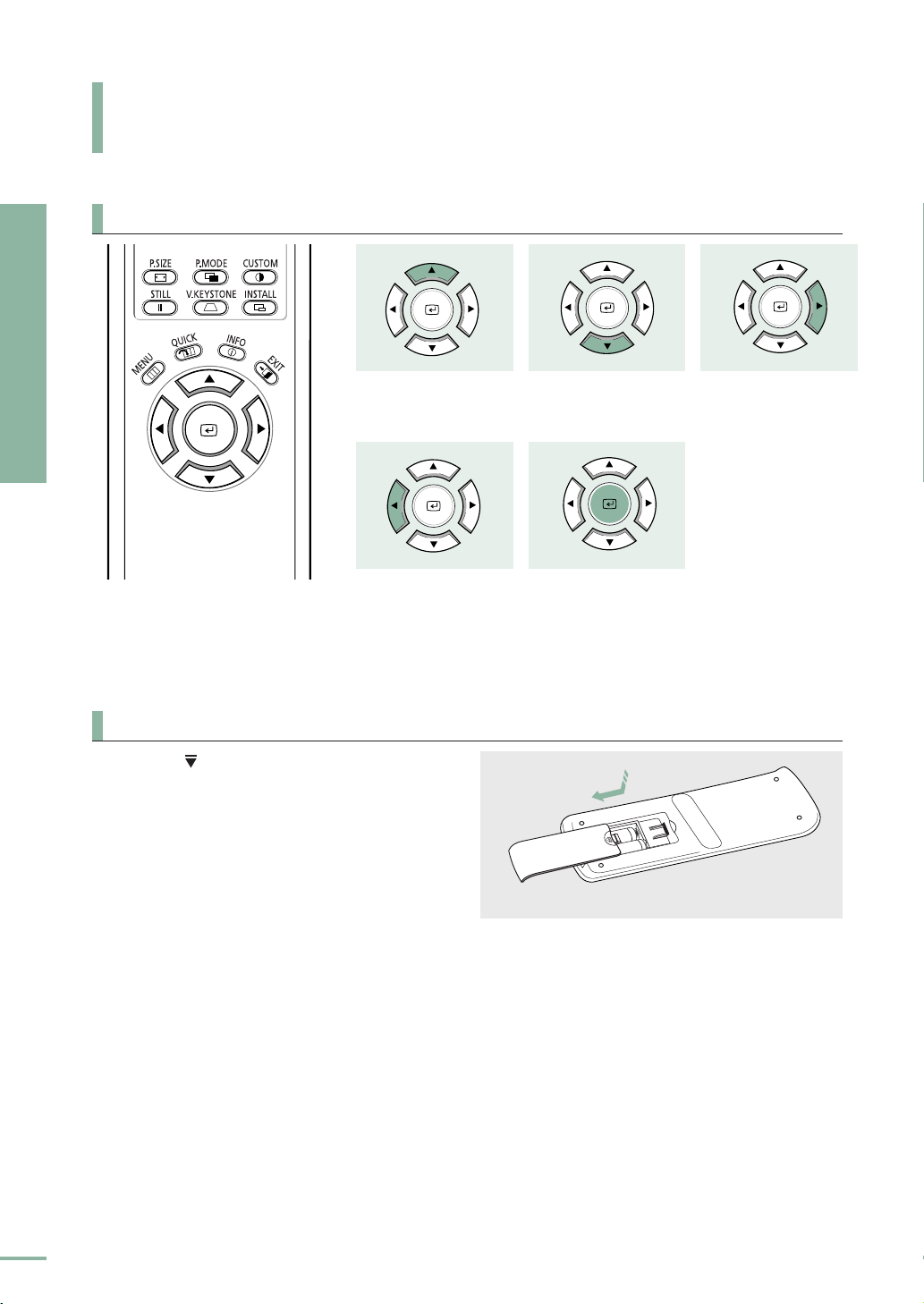
PROJEKTOR OG TILBEHØR
Brug af fjernbetjeningen
Betjening af Flyt/Vælg-knappen
Forberedelse
Projektor og tilbehør
Isætning af batterier i fjernbetjeningen
1. Tr yk på -delen af dækslet for at tage
det af.
2. Indsæt to 1,5V AAA-batterier under
hensyntagen til +/
3. Luk dækslet.
Flyt menupunkt (ned)Flyt menupunkt (op)
Angiv justering
(venstre), eller flyt til
et punkt længere oppe.
-
.
Vælg den aktuelle
indstilling
Angiv justering
(højre), eller flyt til et
punkt længere nede.
12
Page 13
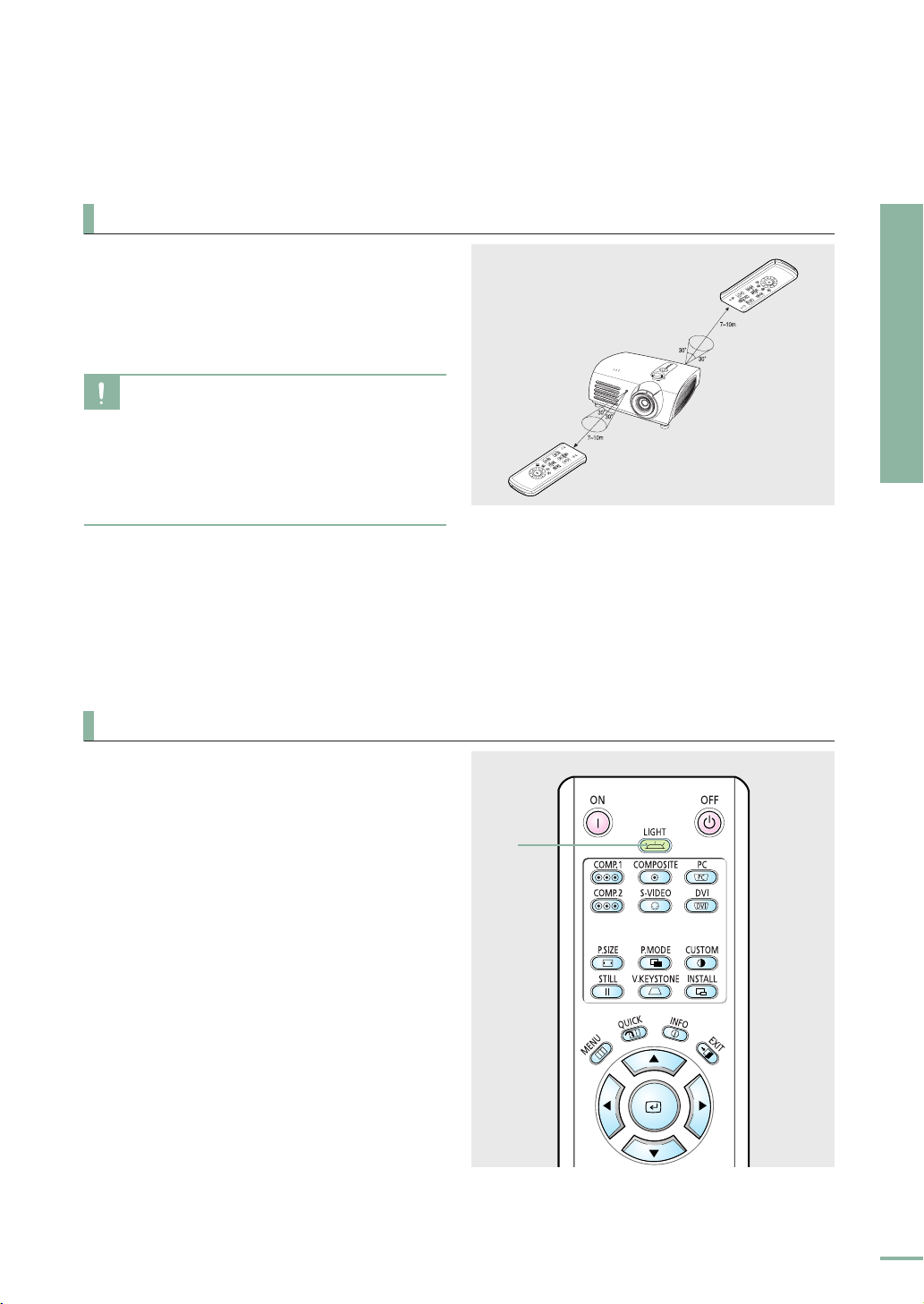
Tilladt rækkevidde og vinkel for modtagelse af fjernbetjeningssignal
Fjernbetjeningen er effektiv inden for en
vinkel på 30° og en afstand af 7-10 m fra
projektoren.
■
Hold brugte batterier på afstand af børn, og
FORSIGTIG
bortskaf dem på korrekt vis (i henhold til
gældende regler).
■
Undlad at anvende nye og brugte batterier
sammen. Udskift batterier to ad gangen.
■
Tag batterierne ud, når projektoren ikke
anvendes i længere tid.
Brug af fjernbetjeningen på mørke steder (LIGHT)
Forberedelse
Projektor og tilbehør
Tr yk på knappen LIGHT på
fjernbetjeningen, og hold den nede i fem
sekunder. Fjernbetjeningens knapper
oplyses i ca. fem sekunder og slukkes
automatisk.
LIGHT
13
Page 14
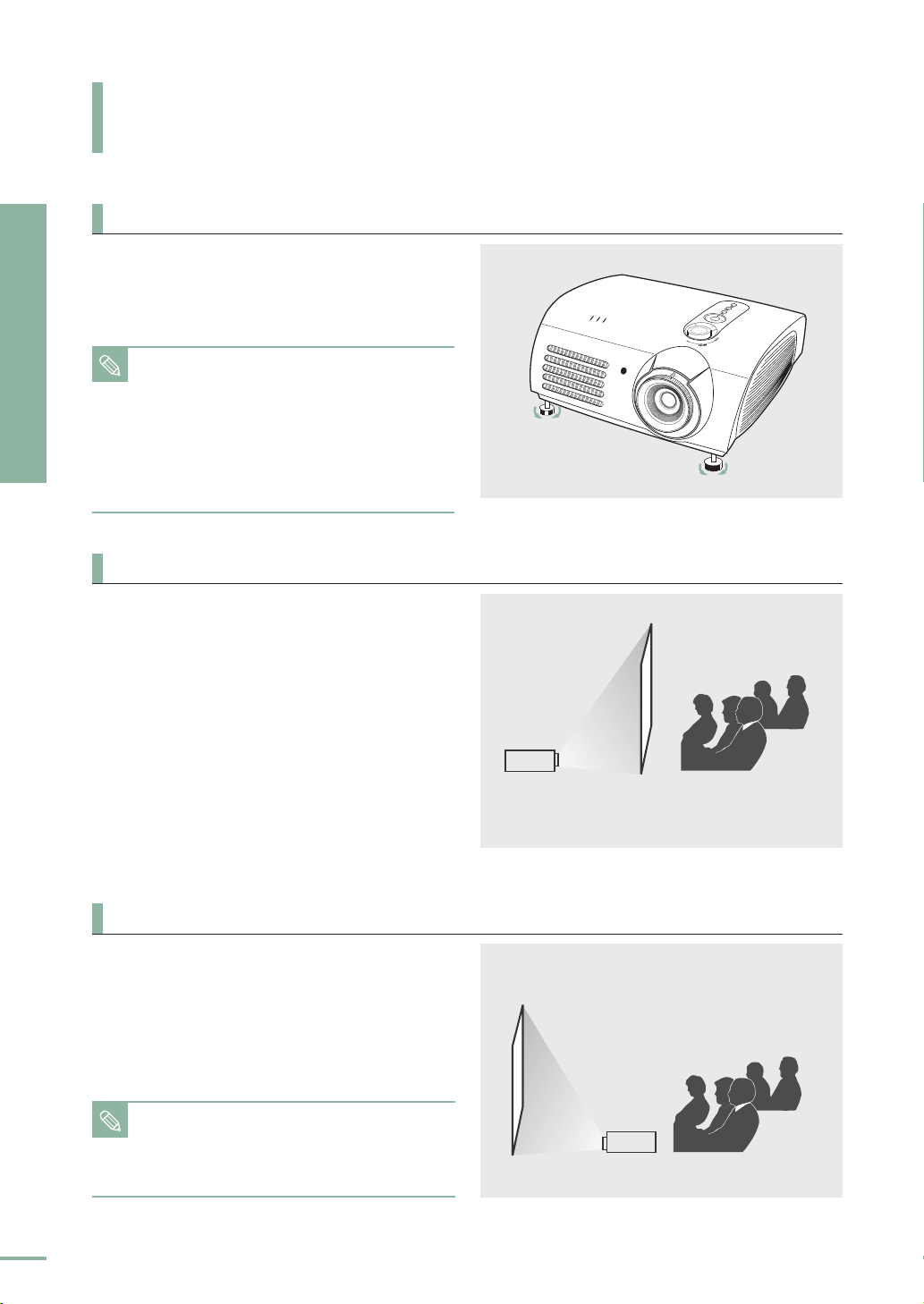
INSTALLATION OG GRUNDLÆGGENDE JUSTERINGER
Installation
Installation af projektoren
Installér projektoren, så projektionen er
Forberedelse
Installation og grundlæggende justeringer
vinkelret på skærmen.
■
Centrér objektivet i forhold til skærmen.
BEMÆRK
Hvis projektoren ikke er anbragt vinkelret
på skærmen, kan billedet fremstå
trapezformet.
■
Undlad at installere skærmen på et lyst sted,
da det gør det sværere at se skærmen.
■
Mørklæg rummet, hvis du installerer
projektoren på et lyst sted.
Installation af projektoren bagved skærmen
Installér en gennemskinnelig skærm for at
anbringe projektoren bagved den.
Den gennemskinnelige skærm viser det
horisontalt spejlvendte billede.
Rotér billedet (der projiceres fra
projektoren) horisontalt.
(Side 48)
14
Installation af projektoren foran skærmen
Installér projektoren på publikums side.
■
Projektoren kan installeres i loftet
BEMÆRK
foran/bagved skærmen.
■
Kontakt forhandleren, hvis du vil installere
projektoren i loftet.
Page 15
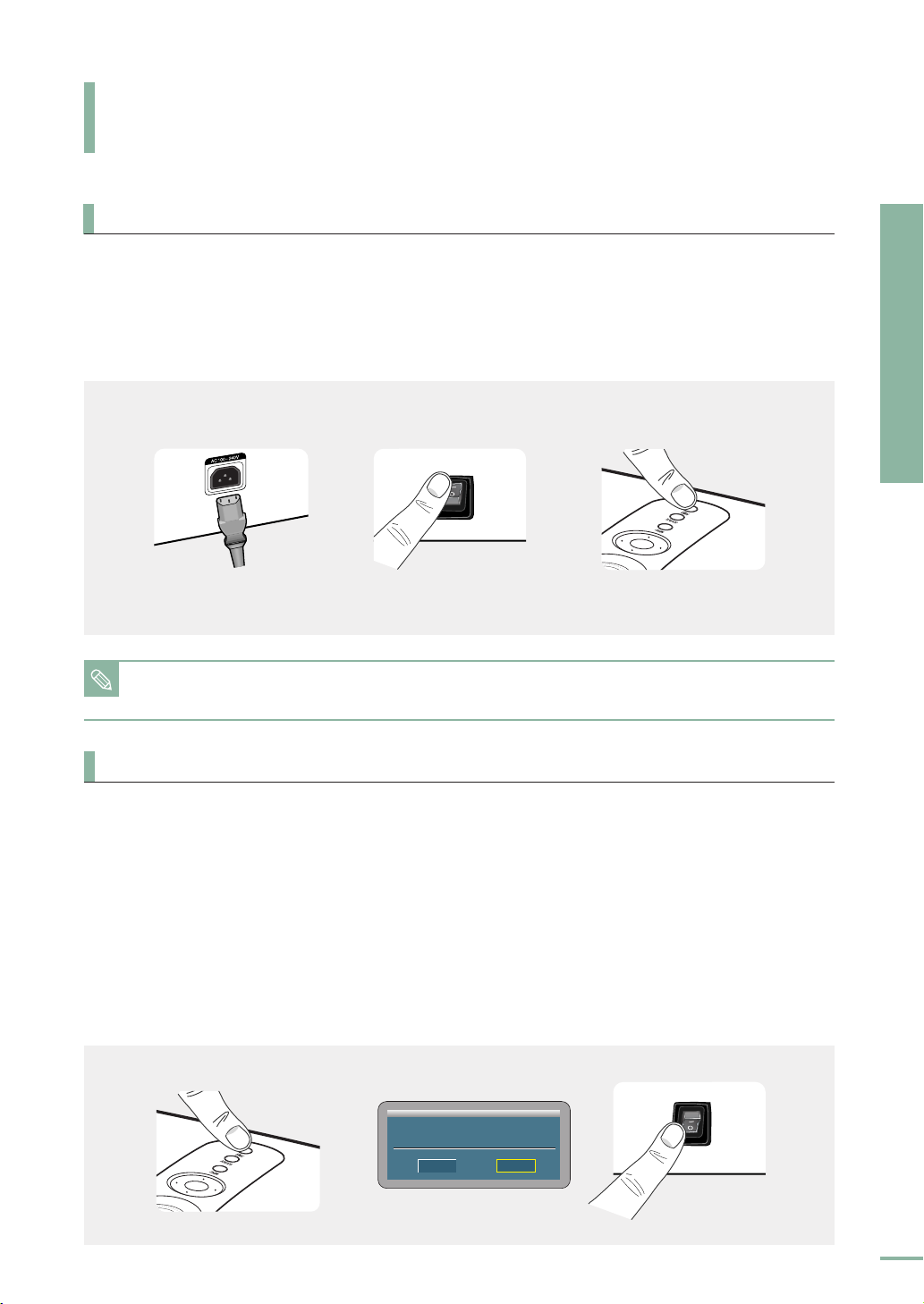
INSTALLATION OG GRUNDLÆGGENDE JUSTERINGER
TÆNDE/SLUKKE
Tænde for projektoren
1. Slut netledningen til strømudtaget på bagsiden af projektoren.
2. Tr yk på, og sæt tænd/sluk-knappen på bagsiden af projektoren på "
3. Tr yk på knappen POWER på projektoren eller på knappen ON på fjernbetjeningen.
4. Der vises et billede på skærmen efter ca. 30 sekunder.
231
-
".
Forberedelse
Installation og grundlæggende justeringer
■
Når du slukker for projektoren, stopper ventilatoren inden for 1 minut og 30 sekunder.
■
BEMÆRK
Når ventilatoren stopper, skal du sætte tænd/sluk-knappen på "O" og koble netledningen fra.
SLUKKE for strømmen
1. Tr yk på knappen [POWER] på projektoren eller på knappen [OFF] på fjernbetjeningen.
2. Vælg knappen [OK], som vises på skærmen.
3. Du må ikke tage netledningen ud af stikkontakten, og du må ikke trykke på <O>-siden af
tænd/sluk-knappen bag på projektoren under afkølingen (ca. 1,5 minut). Utilstrækkelig
afkøling kan reducere produktets levetid. Under afkølingen blinker lysdioden for [LAMP]
på selve produktet.
4.
Når afkølingen er overstået, slukkes lysdioden for [LAMP] på selve produktet, og lysdioden for
[STAND BY] tændes. Tryk på <O>-siden af tænd/sluk-knappen bag på projektoren for at
minimere strømforbruget ved standby.
231
Turn Power Off?
OK
Cancel
15
Page 16
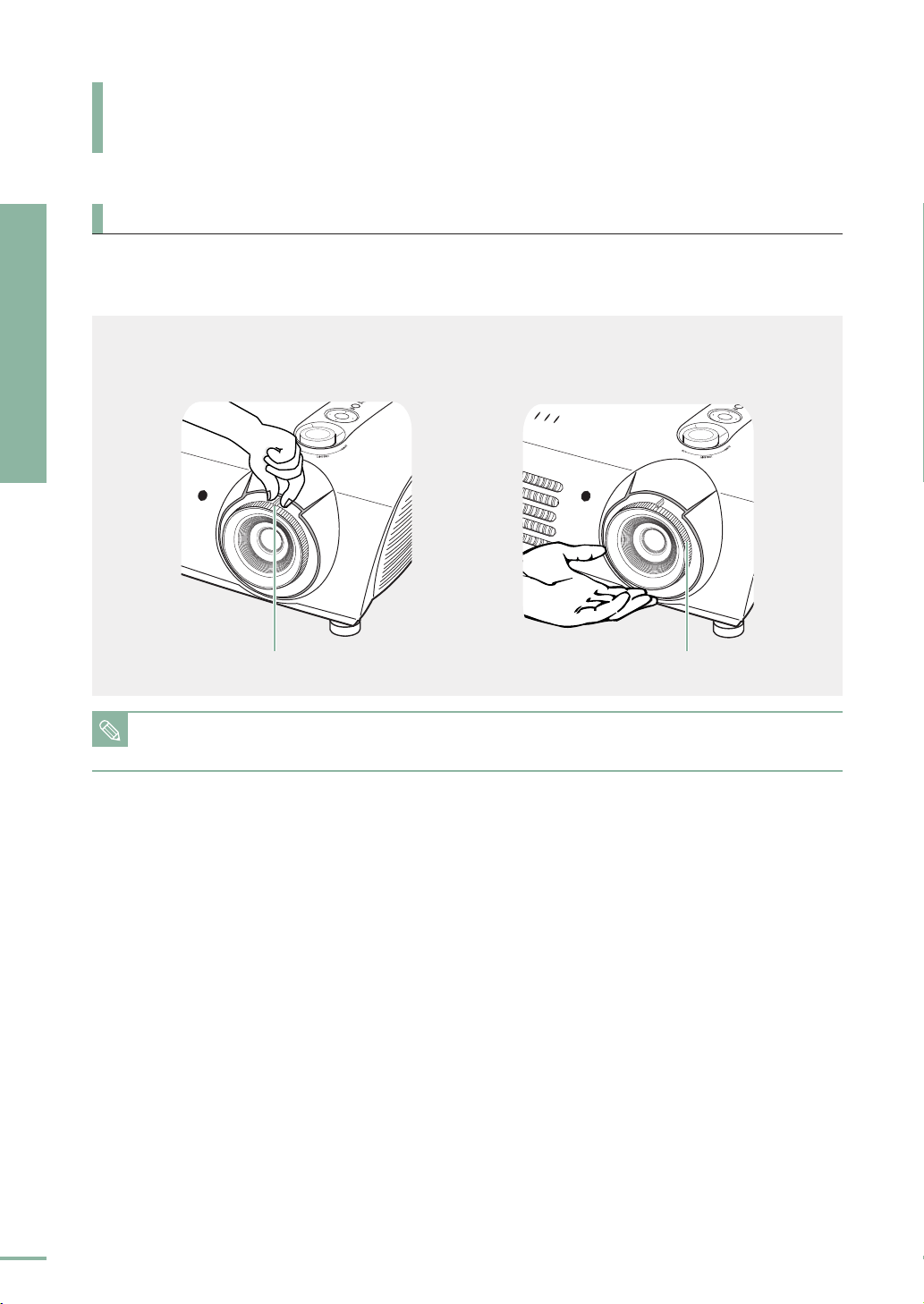
INSTALLATION OG GRUNDLÆGGENDE JUSTERINGER
Zoomning og fokusjustering
Brug af zoomknappen og fokusringen
1. Du kan justere billedets størrelse inden for zoomområdet ved hjælp af zoomknappen.
Forberedelse
Installation og grundlæggende justeringer
2. Bring billedet i fokus på skærmen ved hjælp af fokusringen.
12
Zoomknap Fokusring
Fokus kan virke sløret, hvis projektoren er installeret i en afstand, der er kortere end anbefalet.
(Side 19)
BEMÆRK
16
Page 17
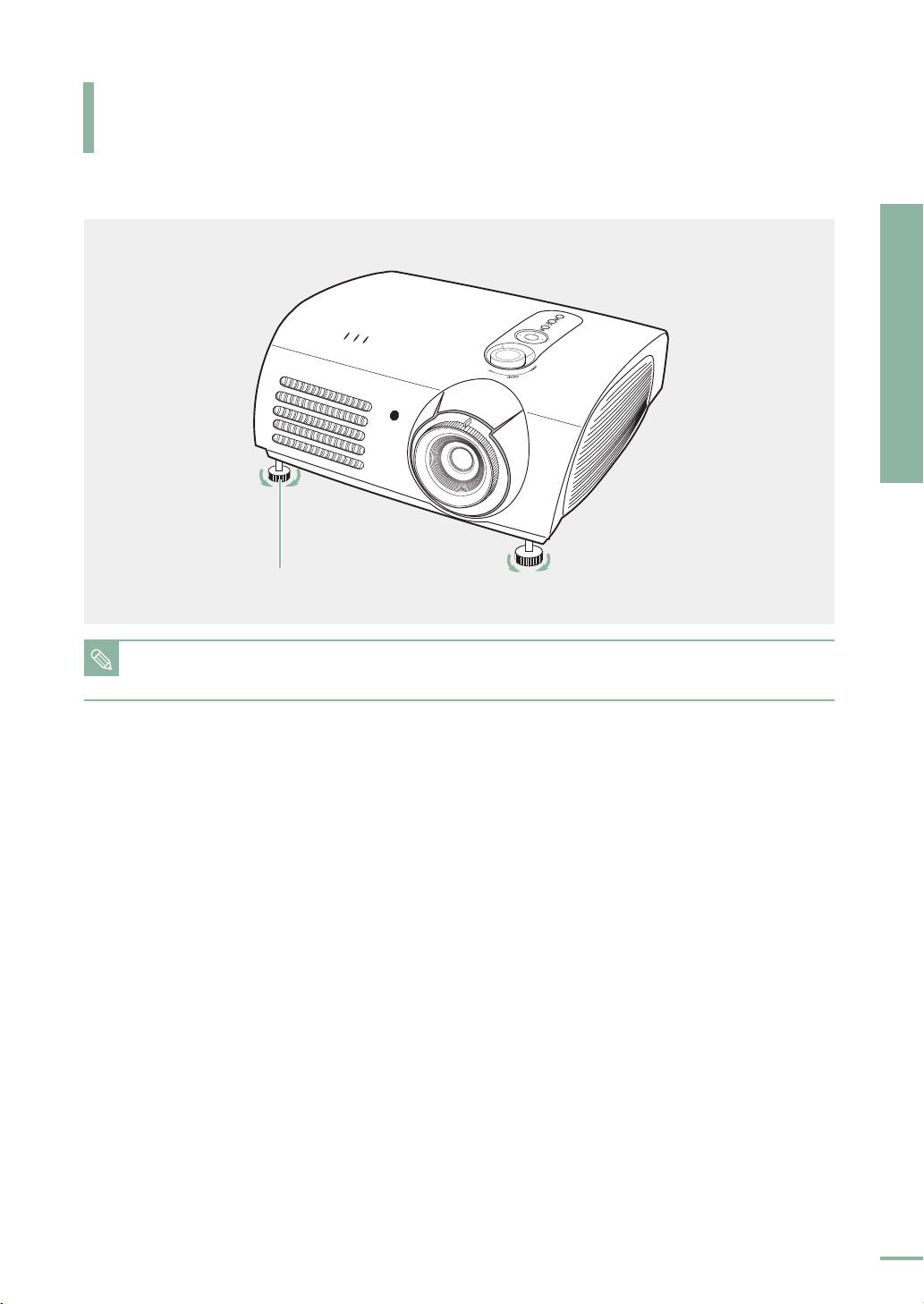
INSTALLATION OG GRUNDLÆGGENDE JUSTERINGER
Justering ved hjælp af justérbare fødder
Du kan anbringe projektoren i niveau ved hjælp af de justérbare fødder.
Forberedelse
Installation og grundlæggende justeringer
Justérbare fødder
BEMÆRK
■
Du kan justere projektorens niveau op til fem grader.
■
Afhængigt af projektorens position, kan trapezforvrængning forekomme. (Side 50)
17
Page 18
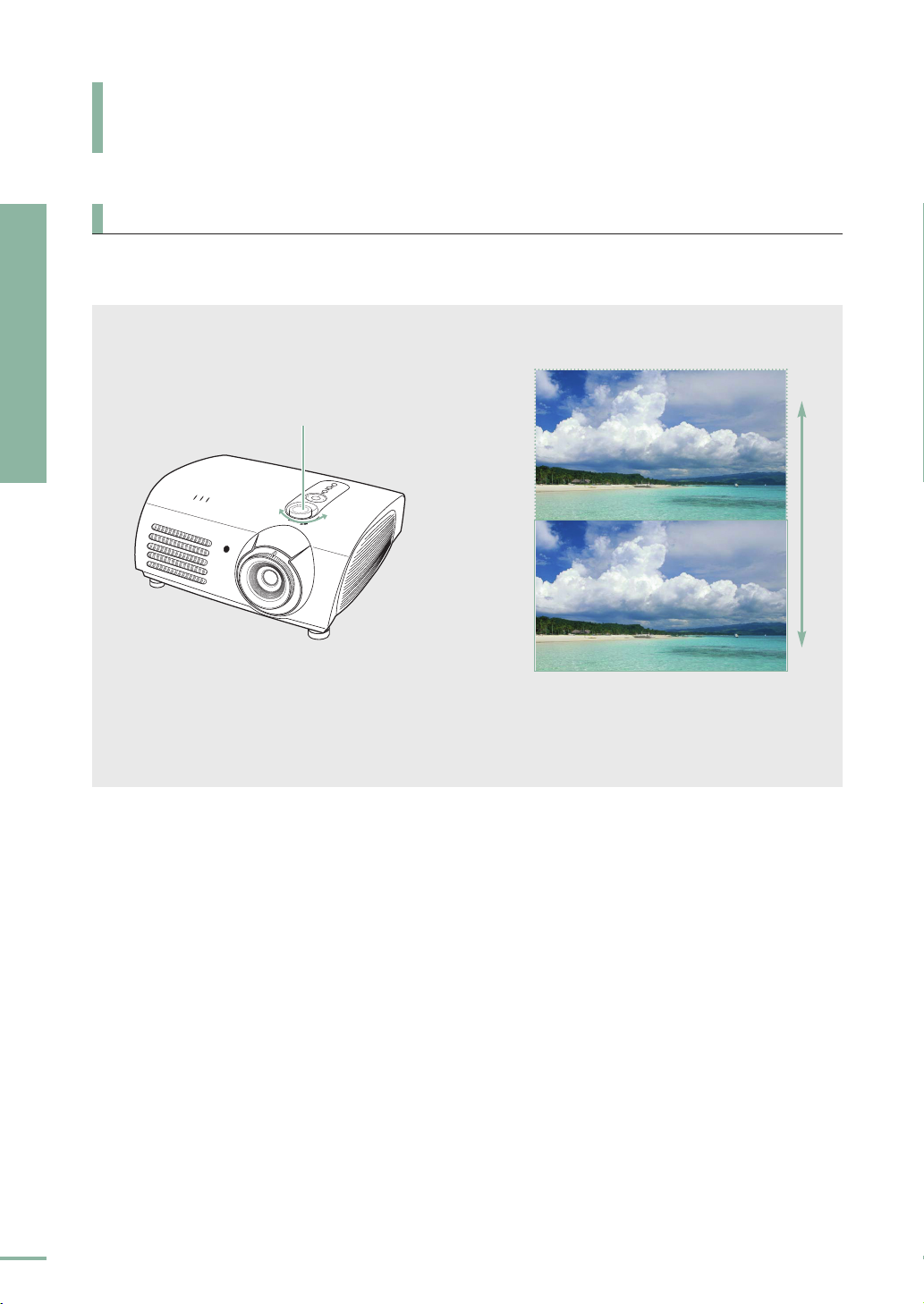
INSTALLATION OG GRUNDLÆGGENDE JUSTERINGER
Brug af objektivvælgeren
Brug af objektivvælgeren
Flyt billedet, der projiceres på skærmen, op og ned inden for objektivets rækkevidde ved at
Forberedelse
Installation og grundlæggende justeringer
dreje på objektivvælgeren oven på projektoren.
Objektivvælger
op
ned
18
Page 19
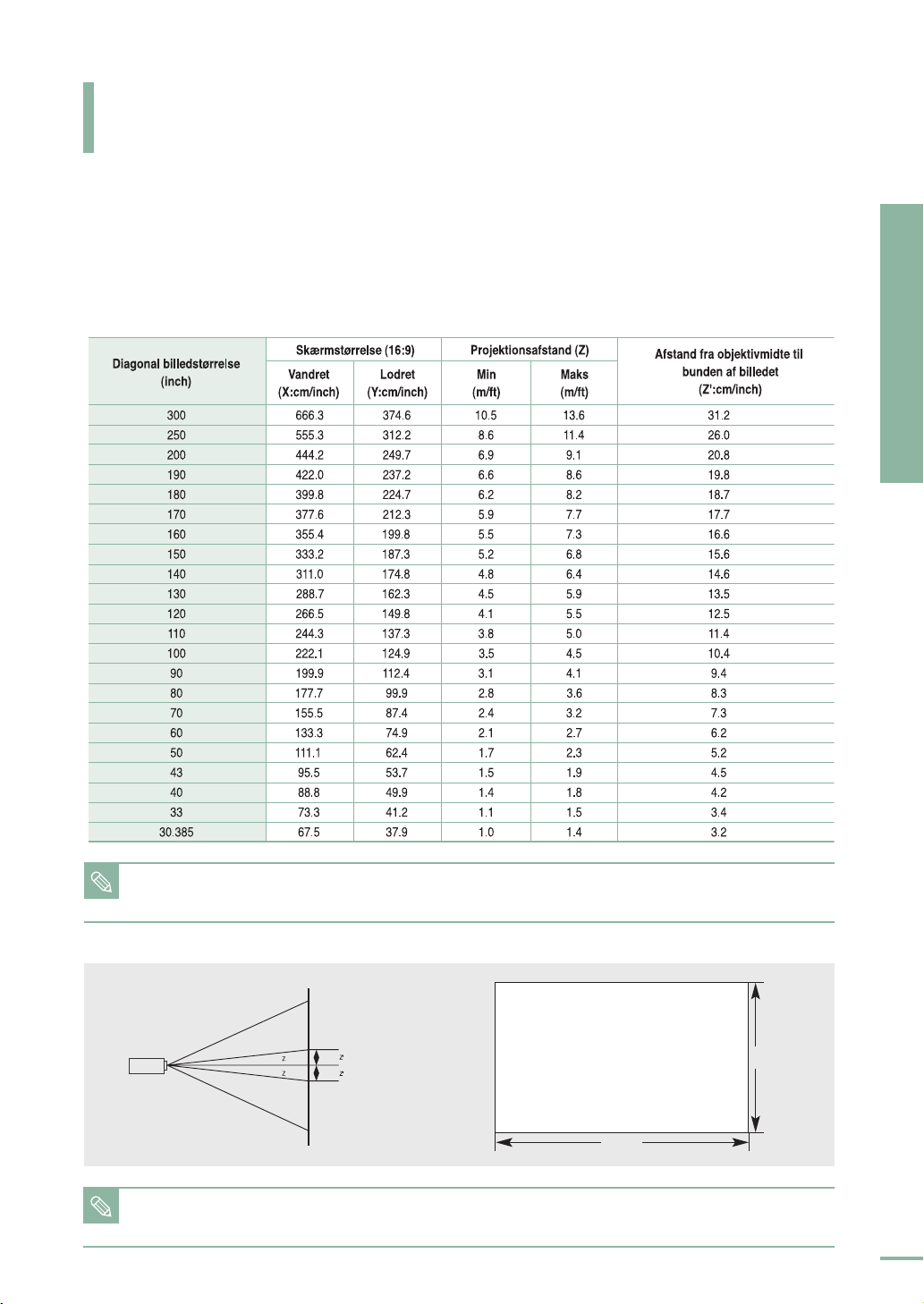
INSTALLATION OG GRUNDLÆGGENDE JUSTERINGER
Skærmstørrelse og projektionsafstand
Installér projektoren på en plan, jævn overflade, og anbring den i niveau ved hjælp af de
justérbare fødder for at opnå optimal billedkvalitet. Hvis billederne ikke er skarpe, kan du
justere dem ved hjælp af zoomknappen eller fokusringen eller ved at flytte projektoren
længere frem eller tilbage.
Forberedelse
Installation og grundlæggende justeringer
Denne projektor er designet til at vise billeder optimalt på en 80-150"-skærm.
BEMÆRK
Skærm
■
Z : Projektionsafstand
■
BEMÆRK
Z' : Afstand fra objektivmidte til bunden af billedet
Skærm
X
Y
19
Page 20
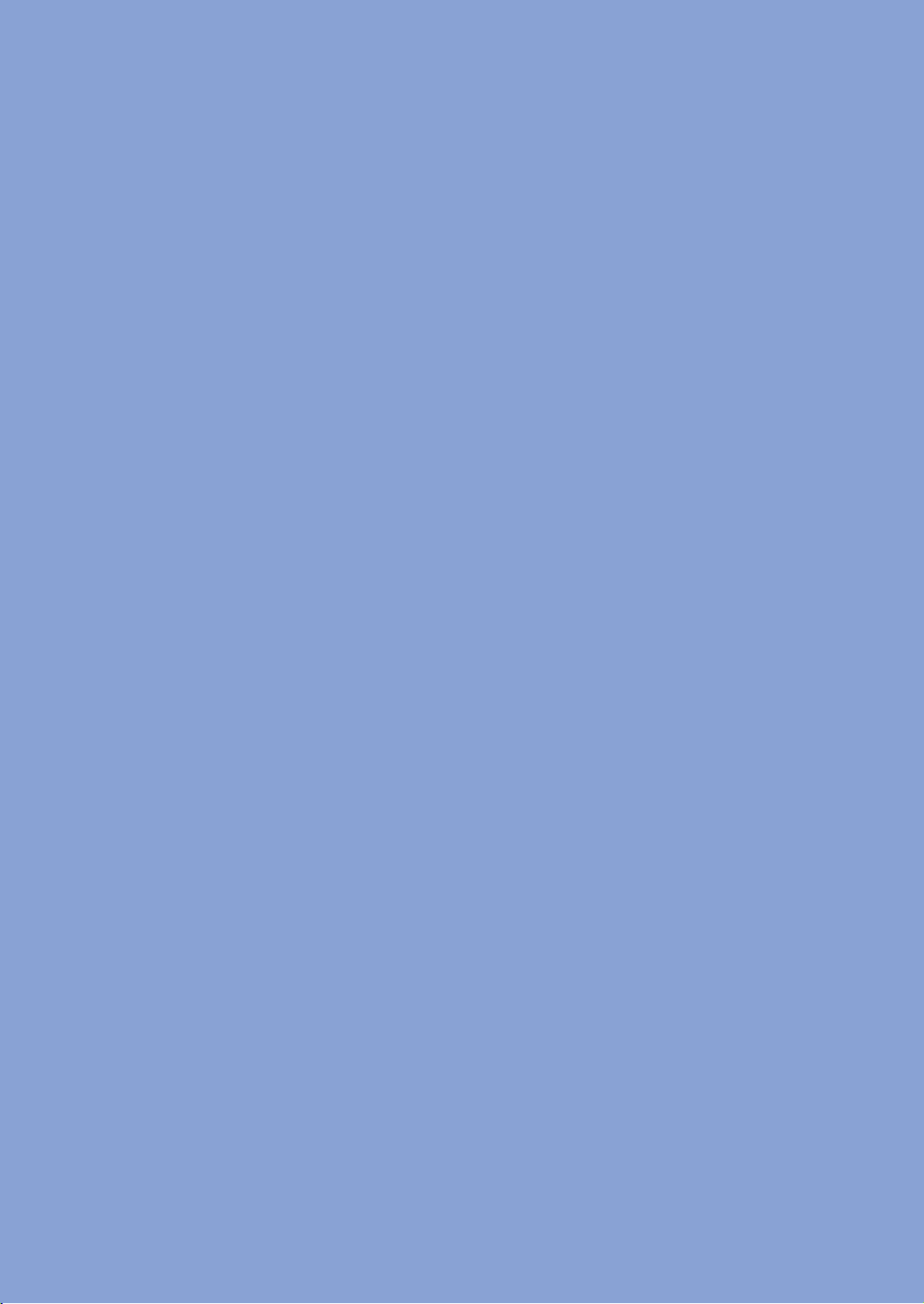
20
Page 21
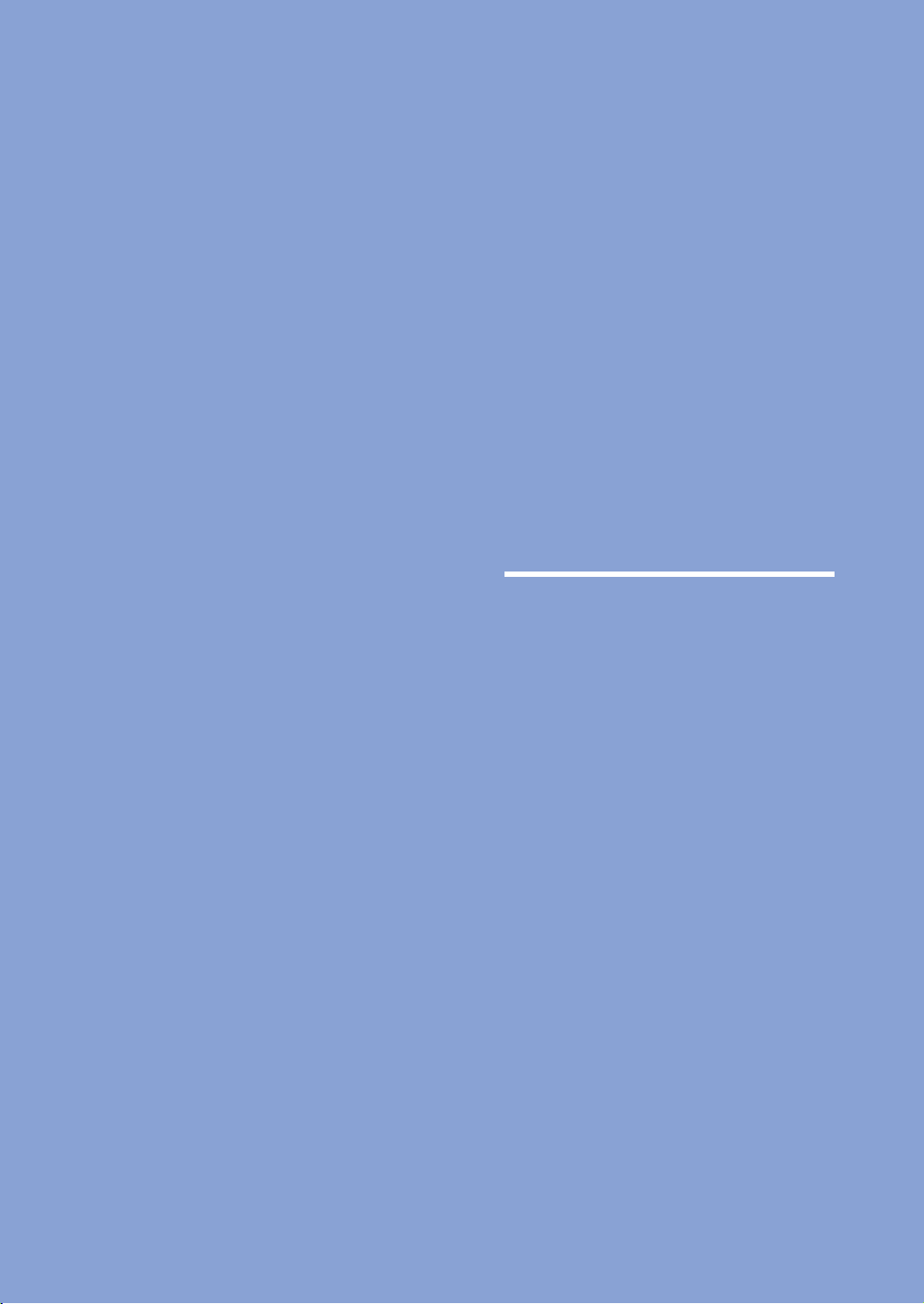
VISUEL REALISME
Tilslutninger og kildeopsætning
Før tilslutning ..............................................22
Tilslutning til videoudstyr ..........................23
Opsætning af den eksterne indgangskilde
Navngivning af de eksterne tilslutninger
......26
....27
Page 22
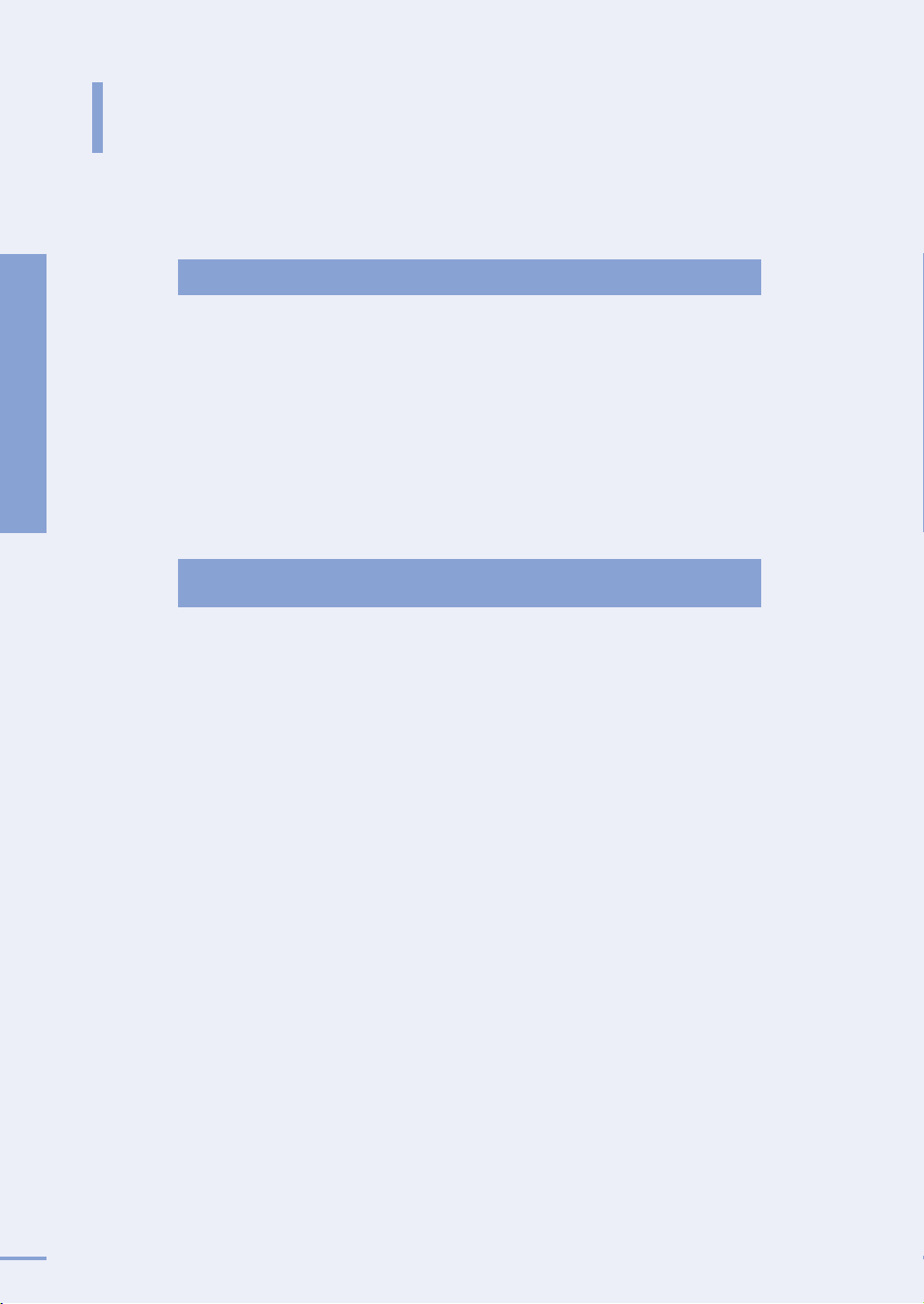
Før tilslutning
Kontrollér følgende, før du slutter projektoren til andre enheder.
Tilslutninger og kildeopsætning
Kontrollér følgende forud for tilslutning
1. Se i vejledningen til den enhed, som projektoren sluttes til.
Antallet og positionen af porte kan variere, afhængigt af enhedstyperne.
2. Undlad at tilslutte strøm, før alle tilslutninger er foretaget. Hvis du forsøger at tilslutte
strøm, mens du tilslutter kabler, kan det medføre beskadigelse af projektoren.
3. Kontrollér den type porte, som projektoren sluttes til.
4. Dette produkt modtager videosignaler fra en ekstern enhed og viser videoen på en
skærm. Til lydsignaler kræves et yderligere lydsystem.
Før tilslutning
Se "Bagside og kabler" på side 10 vedrørende kabler, der anvendes til
tilslutning.
22
Page 23
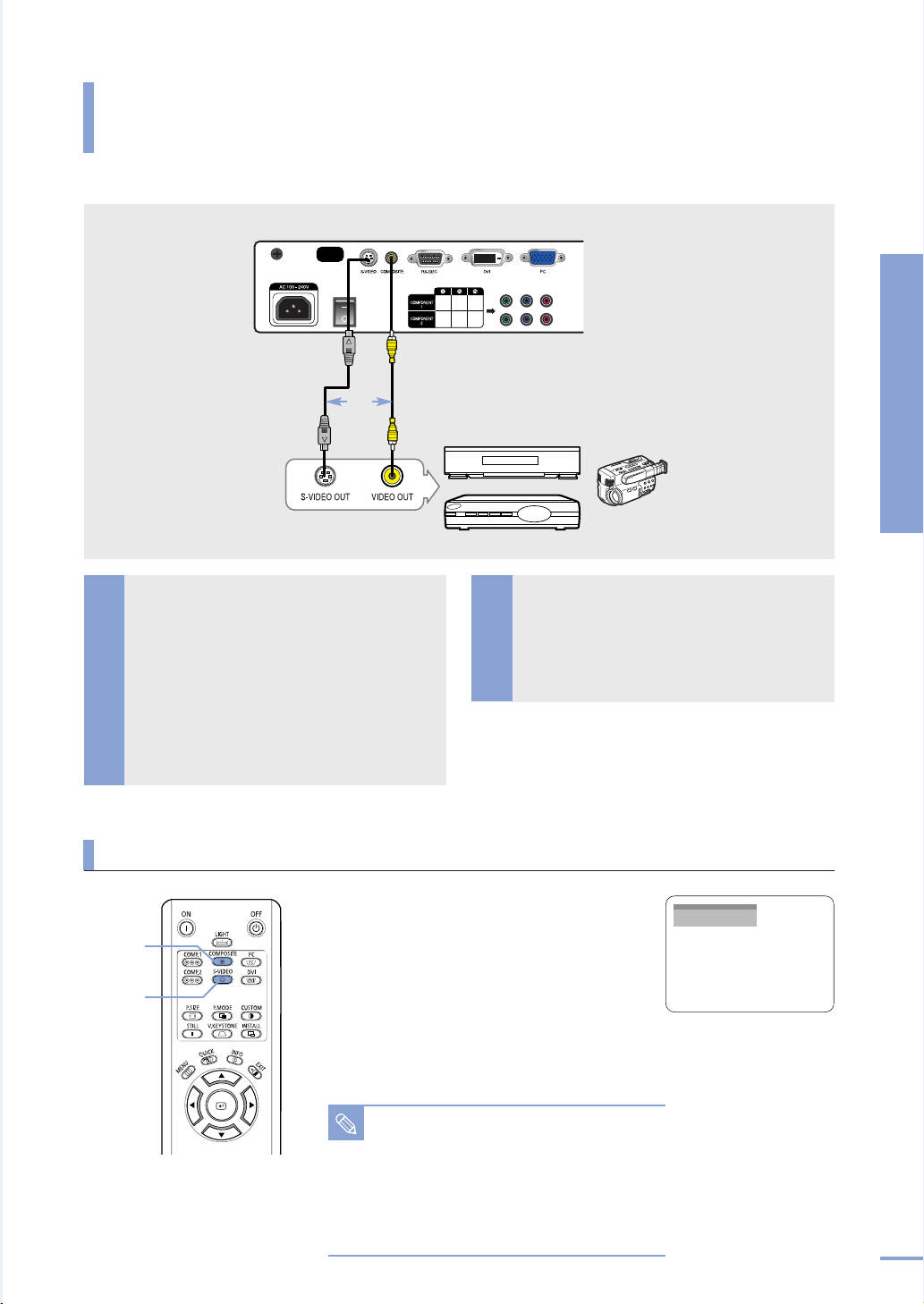
TILSLUTNING TIL VIDEOUDSTYR
Tilslutning til videobåndoptager/videokamera/kabelboks
Projektorens bagside
Tilslutninger og kildeopsætning
S-Video-kabel
Tilslutning bag
Slut projektorens KOMBINEREDE-
indgangsport (gul) til
VIDEO OUTporten (gul) på videoudstyret ved
hjælp af videokablet.
1
Hvis videoudstyret har en S-VIDEO OUTport, skal den sluttes til projektorens
S-VIDEO-indgangsport.
■
Brug af S-VIDEO-forbindelsen giver en
højere, visuel kvalitet.
Visning af billedet
eller
Videokabel
Videobåndoptager
Kabelboks
2
Videokamera
Tilslutning til videoudstyr
Når du er færdig med at tilslutte
enhederne, skal du slutte projektoren
og videobåndoptageren til
stikkontakten.
COMPOSITE
1
S-VIDEO
2
Tænd for projektoren, og tryk på knappen
1
COMPOSITE for at vælge Composite.
Forbind projektoren og videoudstyret med
2
S-Videokablet, og tryk på knappen
for at vælge S-Video.
■
Hvis Composite-tilstand ikke er tilgængelig, skal
du kontrollere, at videokablerne er tilsluttet
korrekt.
■
Kontrollér, at der er slukket for projektoren
BEMÆRK
og videoudstyret, inden du tilslutter kabler.
■
Denne projektor understøtter ikke lyd.
(Hvis du ønsker lyd, kræver det et separat
lydsystem).
■
Dette produkt understøtter ikke PAL-Nbroadcasting-typen.
Composite
S-VIDEO
23
Page 24
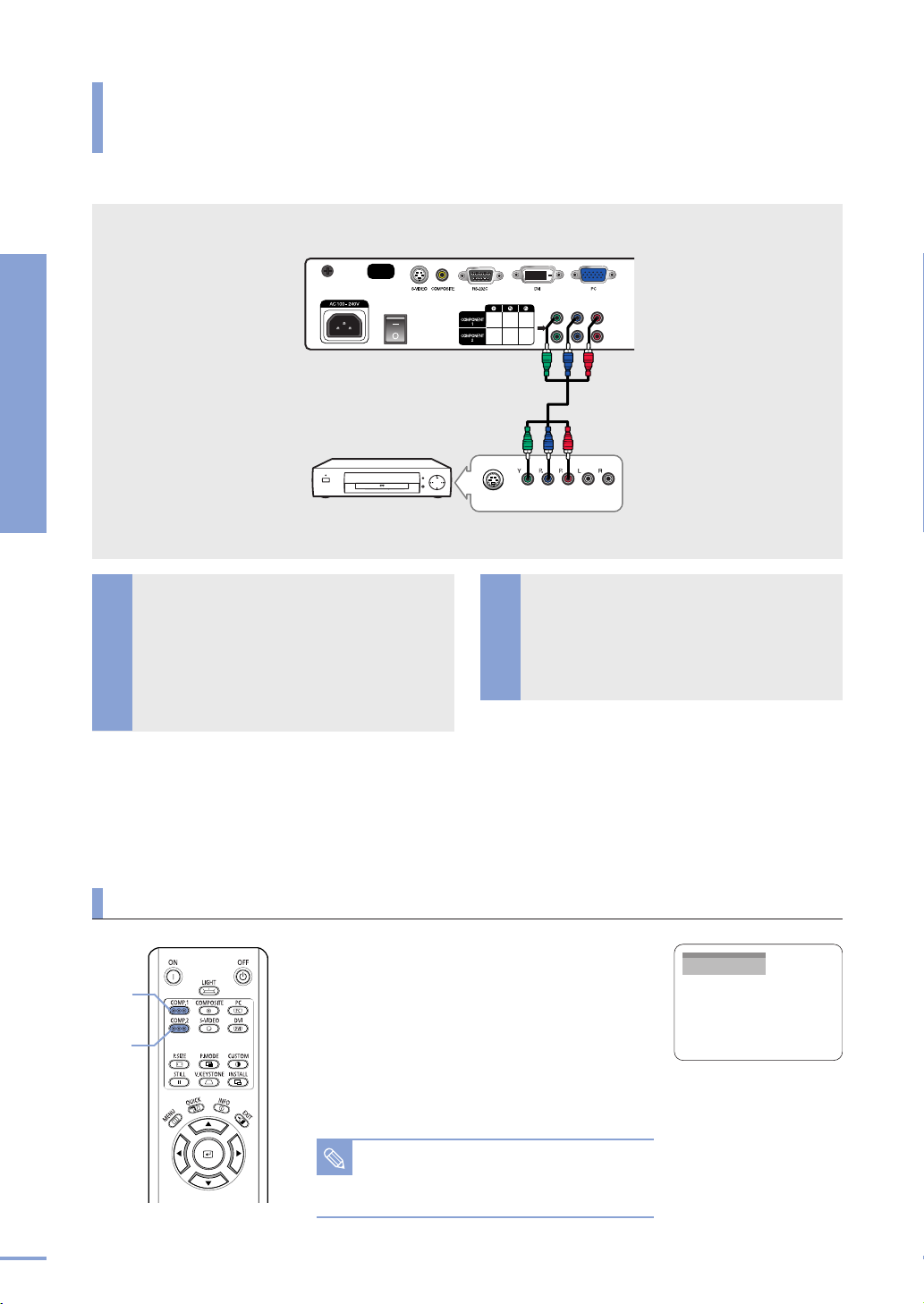
TILSLUTNING TIL VIDEOUDSTYR
Tilslutning til dvd
Tilslutninger og kildeopsætning
Tilslutning til videoudstyr
Slut indgangsporten COMPONENT 1
(Y/Pb/Pr) eller COMPONENT 2
(Y/Pb/Pr) bag på projektoren til
1
komponentporten bag på DVDafspilleren ved hjælp af
komponentkablet.
Projektorens bagside
DVD
S-VIDEO OUT
Tilslutning bag
2
Komponentkabel
COMPONENT VIDEO OUT AUDIO OUT
Når du er færdig med at tilslutte
enhederne, skal du slutte projektoren
og DVD-afspilleren til stikkontakten.
24
Visning af billedet
COMP.1
1
COMP.2
2
Tænd for projektoren, og tryk på knappen
1
COMP.1 for at vælge Component1.
Tr yk på knappen
2
Component2, hvis COMPONENT2 er tilsluttet.
■
Hvis komponenttilstand ikke er tilgængelig, skal du
kontrollere, at komponentkablerne er korrekt
tilsluttet.
Komponentportene er mærket med (Y, Pb,Pr),
(Y, B-Y, R-Y) eller (Y, Cb, Cr), afhængigt af
BEMÆRK
producenten.
COMP.2 for at vælge
Component1
Page 25
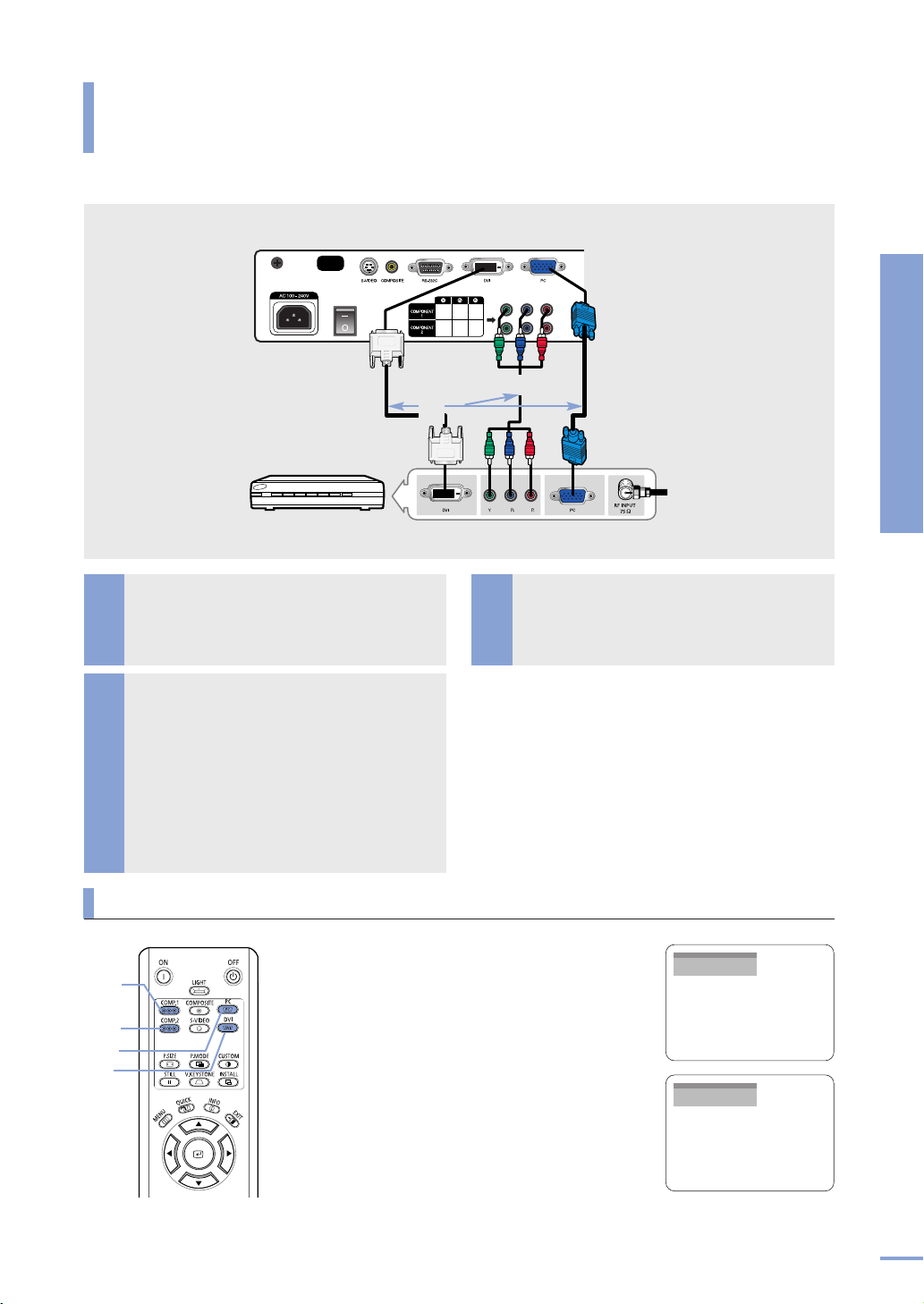
TILSLUTNING TIL VIDEOUDSTYR
Tilslutning til den digitale tv-modtager
DVI-videokabel
Digital TV-modtager
(Set-top-boks)
Slut antennekablet til modtagerens
1
antennesignalindgangsterminal.
Slut indgangsporten COMPONENT 1
(Y/Pb/Pr) eller COMPONENT 2
(Y/Pb/Pr) bag på projektoren til
komponentporten bag på den digitale
broadcast-modtager ved hjælp af
komponentkablet.
2
Hvis den digitale broadcast-modtager har en
DVI- eller PC-udgangsport, kan du tilslutte
en digital broadcast-modtager ved hjælp af
indgangsporten [DVI] eller [PC] på
projektoren.
Projektorens bagside
Komponentkabel
eller
Tilslutning bag
3
Tilslutninger og kildeopsætning
Pc-videokabel
Antenneindgang
Tilslutning til videoudstyr
Når du er færdig med at tilslutte
enhederne, skal du slutte projektoren
og DTV'et til stikkontakten.
Visning af billedet
COMP.1
1
COMP.2
2
PC
DVI
Tænd for projektoren, og tryk på knappen
1
COMP.1 for at vælge Component1.
Tr yk på knappen
2
Component2, hvis COMPONENT2 er
tilsluttet. Hvis modtageren er sluttet til DVIeller PC-porten, skal du trykke på knappen
DVI eller PC for at vælge henholdsvis DVI
eller PC.
■
Hvis komponenttilstand ikke er tilgængelig, skal du
kontrollere, at komponentkablerne er korrekt
tilsluttet.
COMP.2 for at vælge
Component1
DVI
25
Page 26
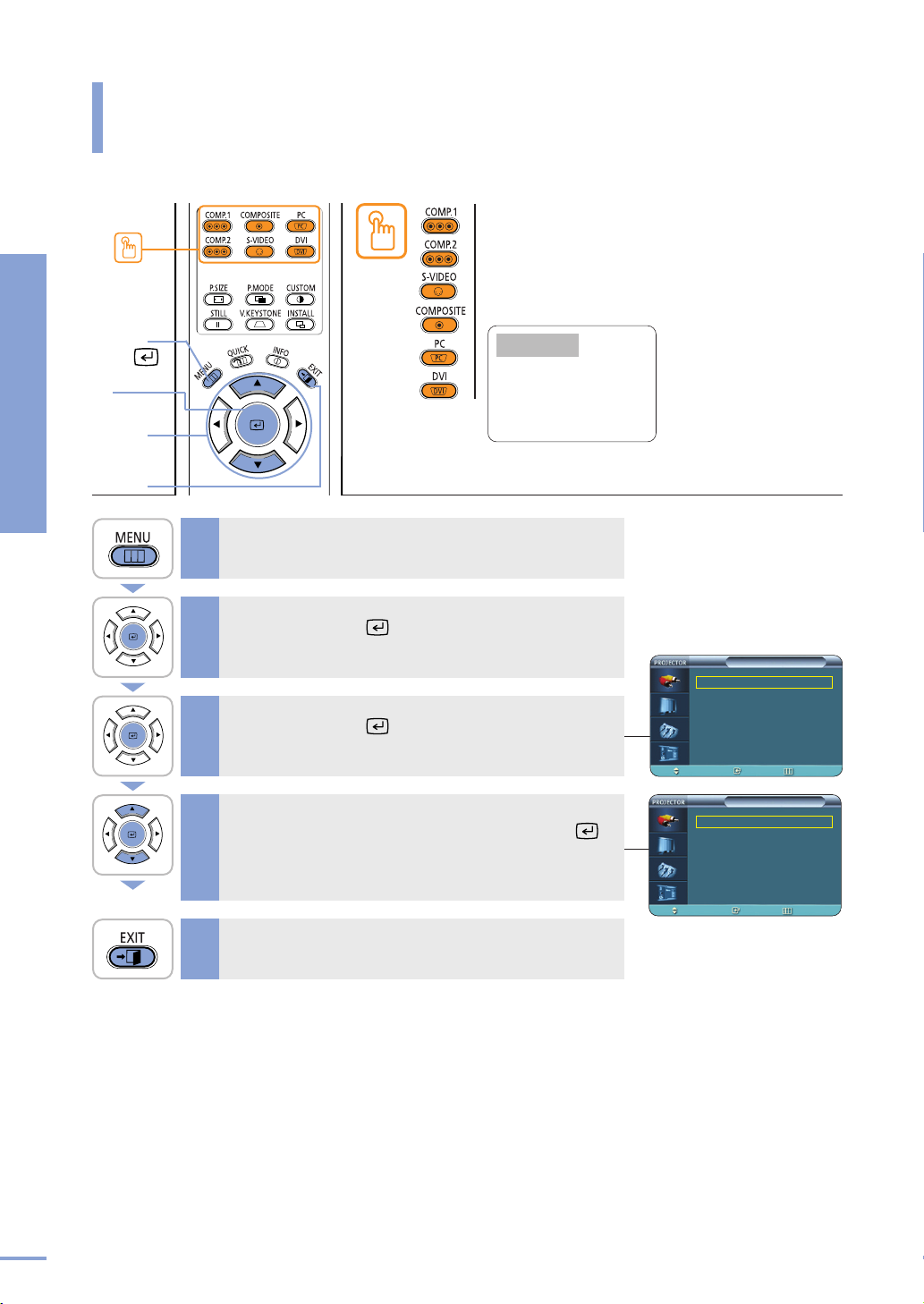
Opsætning af den eksterne indgangskilde
Du kan vælge en enhed, der er sluttet til projektoren, til visning.
Tilslutninger og kildeopsætning
One-touch
MENU
1
2, 3, 4
…/†
4
EXIT
5
Tryk på den ønskede kildeknap (COMP.1/
COMP.2/ S-VIDEO/ COMPOSITE/ PC/DVI).
Ved tryk på en knap skiftes til den pågældende tilstand.
Du kan ikke skifte til en tilstand, hvis projektoren ikke er
sluttet til den pågældende enhed.
Component1
Opsætning af den eksterne indgangskilde
Tryk på knappen MENU.
1
Hovedmenuen vises.
Tryk på knappen for at vælge Input.
2
Menuen Input vises.
Tryk på knappen for at vælge Source List.
3
Menuen Source List vises.
Tryk på knappen ▲ eller ▼ for at gå til den ønskede
indgangstilstand, og tryk derefter på knappen .
Den valgte kildeindgang vises.
4
Hvis indgangstilstanden ikke er markeret, skal du kontrollere, at
kablerne er korrekt tilsluttet.
Tryk på knappen EXIT for at forlade
5
indstillingerne.
Input
Source List : Component1 √
Edit Name √
Move Enter Return
Source List
Component1 :
Component2 :
S-Video :
Composite :
PC :
DVI :
Move Enter Return
----
----
----
----
----
----
26
Page 27
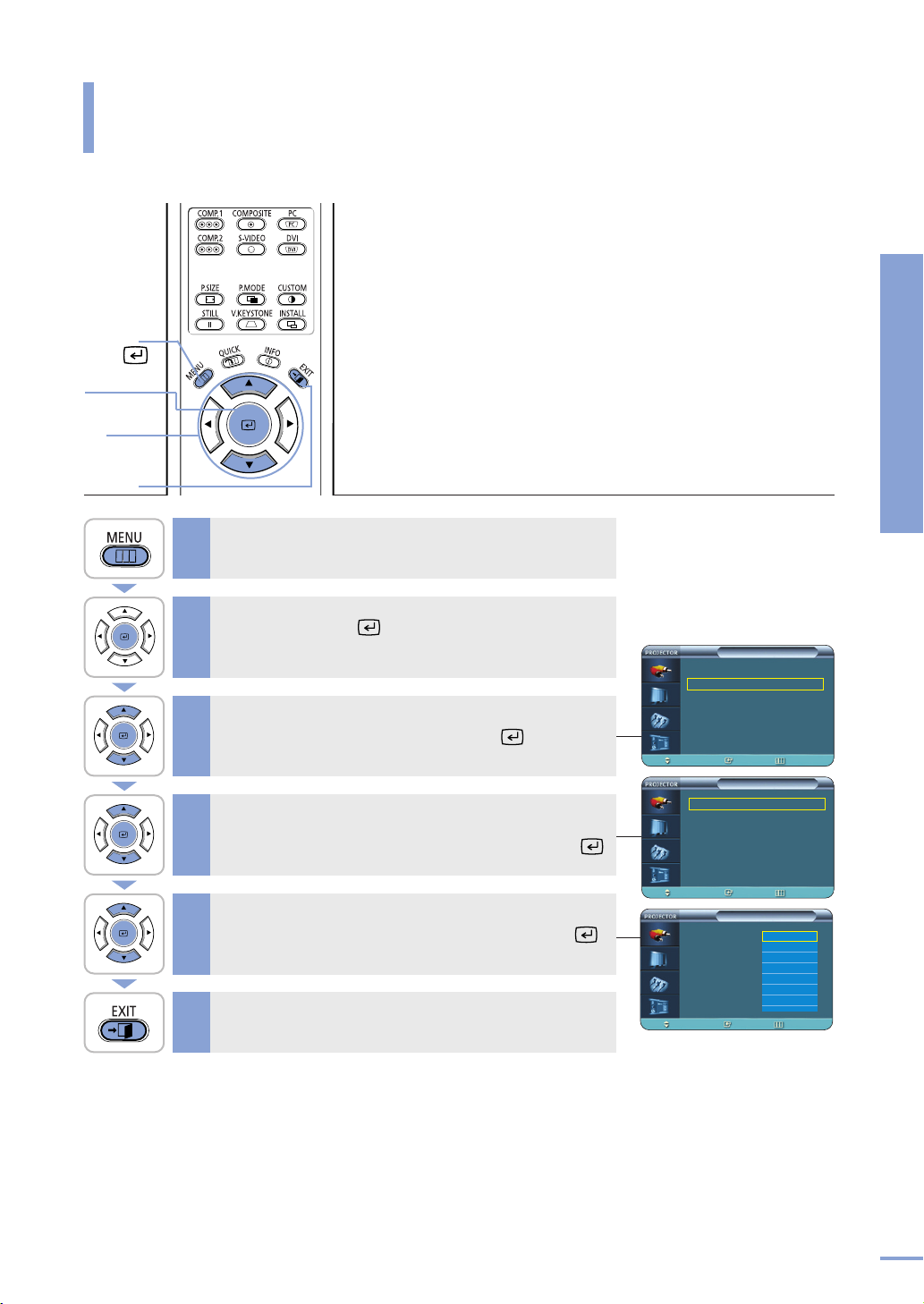
Navngivning af de eksterne tilslutninger
Du kan redigere navnene på de enheder, der er tilsluttet projektoren.
Tilslutninger og kildeopsætning
MENU
1
2, 3, 4, 5
…/†
3, 4,5
EXIT
6
Tryk på knappen MENU.
1
Hovedmenuen vises.
Tryk på knappen for at vælge Input.
2
Menuen Input vises.
Tryk på knappen ▲ eller ▼ for at gå til Edit
Name
3
, og tryk derefter på knappen .
Menuen Edit Name vises.
Tryk på knappen ▲ eller ▼ for at gå til redigeret
4
indgangstilstand, og tryk derefter på knappen .
Tryk på knappen ▲ eller ▼ for at gå til den
ønskede enhed, og tryk derefter på knappen .
5
Opsætning skifter til den valgte enhed.
Tryk på knappen EXIT for at forlade
6
indstillingerne.
Input
Source List : Component1 √
Edit Name √
Move Enter Return
Edit Name
Component1 :
Component2 :
S-Video :
Composite :
PC :
DVI :
Move Enter Return
Component1 :
Component2 :
S-Video :
Composite :
PC :
DVI :
Move Enter Return
----
----
----
----
----
----
Edit Name
----
----
----
----
----
----
AV Receiver
----
VCR
DVD
Cable
HD
Satellite
†
Navngivning af de eksterne tilslutninger
√
√
√
√
√
√
√
√
√
√
√
√
27
Page 28

Picture Adjustment
Page 29

VISUEL REALISME
Billedjustering
Valg af billedtilstand ..................................30
Brugerdefinerede billedindstillinger..........31
Ændring af farvestandard..........................32
Valg og regulering af farve-temperatur ..33
Gammakorrektion ......................................34
Gemning af brugerdefinerede
billedindstillinger
Opsætning af DNIe ....................................36
Valg af billedstørrelse................................37
Justering af skærmposition ......................39
Valg af støjreduktion..................................40
Farvestyring ................................................41
Filmtilstand ..................................................42
Overscan ......................................................43
........................................35
Indstilling af niveau af sort........................44
Still-billede ..................................................45
Page 30

Valg af billedtilstand
Tryk på knappen P. MODE.
For hvert tryk på knappen skifter billedtilstand til
Dynamic, Standard, Movie1, Movie2, User1, User2,
One-touch
MENU
1
User3 og Custom.
Billedjustering
2, 3, 4
…/†
2, 4
EXIT
Valg af billedtilstand
Standard
5
Tryk på knappen MENU.
1
Hovedmenuen vises.
Tryk på knappen ▲ eller ▼ for at gå til Picture.
2
Menuen Picture vises.
Tryk på knappen .
3
Indstillingerne for Billedtilstand vises.
Tryk på knappen ▲ eller ▼ for at gå til den
ønskede tilstand, og tryk derefter på knappen .
Når du trykker på knapperne ▲ eller ▼, ændres Dynamic
4
Standard-Movie1-Movie2-User1-User2-User3
Custom i sekvens.
Picture Mode : Movie 1 √
Custom Picture √
Picture Size : Full √
Position √
DNIe : Off √
Noise Reduction : Off √
Move
Picture Mode : Movie 1 √
Custom Picture √
Picture Size :
-
-
Position
DNIe : Off
Noise Reduction : Off √
Move Enter Return
More
†
More
†
Picture
Enter Return
Picture
Dynamic
Standard
Movie1
Movie2
User1
User2
User3
Custom
√
30
Tryk på knappen EXIT for at forlade
5
indstillingerne.
Indstillinger for hver billedtilstand
Billedtil Farvetem
stande peratur
Dynamic 9300K Grafik: Gamma-tilstand, som
passer til en pc-skærm.
Standard 8000K Video: Gamma-tilstand Normal,
som passer til en TV-skærm.
Movie1 6500K
Movie2 5500K
Film: Gamma-tilstand Film.
Gamma
Du kan gemme dine
skærmindstillinger i
BEMÆRK
User1,User2 og User3
efter behov.
√ Se side 35.
Page 31

Brugerdefinerede billedindstillinger
Du kan justere Contrast, Brightness, Sharpness, Color og Tint for billedet efter behov.
Tryk på knappen CUSTOM.
Menuen Custom Picture vises.
Se pkt. 4 herunder, hvis du vil foretage justeringer.
One-touch
MENU
1
2, 3, 4
…/†/œ/√
2, 3, 4
EXIT
5
Tryk på knappen MENU.
1
Hovedmenuen vises.
Tryk på knappen ▲ eller ▼ for at gå til Picture,
og tryk derefter på knappen .
2
Menuen Picture vises.
Tryk på knappen ▲ eller ▼ for at gå til Custom
Picture
3
Menuen Custom Picture vises.
, og tryk derefter på knappen .
Move
Custom Picture
Contrast 50
Brightness 50
Sharpness 50
Color 50
Tint 50
† More
Enter Return
Picture
Picture Mode : Movie 1 √
Custom Picture √
Picture Size : Full √
Position √
DNIe : Off √
Noise Reduction : Off √
More
†
Move
Enter Return
Billedjustering
Brugerdefinerede billedindstillinger
Tryk på knappen ▲ eller ▼ for at gå til det
ønskede punkt, og tryk derefter på knappen .
Tryk på knappen
4
œ eller √ for at justere det
valgte punkt.
Der åbnes et separat justeringsvindue, hvori du kan foretage justeringen.
Tryk på knappen EXIT for at forlade
5
indstillingerne.
Brugerdefineret billede
Contrast Anvendes til at justere kontrasten mellem
motivet og baggrunden.
Brightness
Sharpness Anvendes til at justere motivets konturer, så de
Color Anvendes til at justere farven, så den bliver
Tint Anvendes til at opnå en mere naturlig farve på
Anvendes til at justere lysstyrken for hele billedet.
bliver mere eller mindre skarpe.
lysere eller dybere.
motiver ved hjælp af grøn- eller rød-niveau.
Custom Picture
Contrast 50
Brightness 50
Sharpness 50
Color 50
Tint 50
† More
Move Enter Return
…
Contrast
†
■
Du kan kun justere
BEMÆRK
farve i tilstandene
S-Video og
Composite.
■
Du kan ikke justere
skarpheden i
tilstandene
Component1,
2(720p), PC og DVI.
50
31
Page 32

Ændring af farvestandard
Du kan justere farvestandarden, så den passer til indgangssignalets farvestandard.
MENU
Billedjustering
2, 3, 4, 5
…/†/œ/√
2, 3, 4, 5
Ændring af farvestandard
1
EXIT
6
Farvestandarder
SMPTE_C Standardiseret til videoudstyr af Society NTSC
of Motion Picture and Television
Engineers
HD Højdefinitions-, standarddefinitions-TV ATSC
(1125 scanningslinjer) fremsendt til
ITU-R af USA, Japan og Canada i 1986.
EBU Bestemmelser og standarder for European PAL,
Broadcasting Production and Technology, SECAM
standardiseret af European Broadcasting
Union.
Tryk på knappen MENU.
1
Hovedmenuen vises.
Tryk på knappen ▲ eller ▼ for at gå til Picture,
og tryk derefter på knappen .
2
Menuen Picture vises.
Tryk på knappen ▲ eller ▼for at gå til Custom
Picture
3
Menuen Custom Picture vises.
, og tryk derefter på knappen .
Tryk på knappen ▲ eller ▼ for at gå til Color
Standard
4
Indstillingerne for Color Standard vises.
, og tryk derefter på knappen .
En hjemmebruger skal vælge SMPTE_C i
de fleste tilfælde.
Picture
Picture Mode : Movie 1 √
Custom Picture √
Picture Size : Full √
Position √
DNIe : Off √
Noise Reduction : Off √
More
†
Move
Enter Return
Custom Picture
… More
Color Standard
: SMPTE_C √
Color Temperature √
Gamma : Film √
Save √
32
Tryk på knappen œ eller √ for at gå til det
5
ønskede punkt, og tryk derefter på knappen .
Tryk på knappen EXIT for at forlade
6
indstillingerne.
Move Enter Return
Color Standard
SMPTE_C HD EBU
Move
Enter
Return
Page 33

Valg og regulering af farvetemperatur
Du kan ændre nuance for hele skærmen efter behov.
Menuen Color Temperature
5500K Anvendes til at opnå optimal billedkvalitet for
sort/hvid-film. Farvetemperaturen for billedtilstand
Movie2 er indstillet til 5500K.
MENU
2, 3, 4, 5, 6, 7
…/†/œ/√
2, 3, 4, 6, 7
EXIT
1
8
Tryk på knappen MENU.
1
Hovedmenuen vises.
Tryk på knappen ▲ eller ▼ for at gå til Picture,
og tryk derefter på knappen .
2
Menuen Picture vises.
Tryk på knappen ▲ eller ▼ for at gå til Custom
Picture
3
Menuen Custom Picture vises.
Tryk på knappen ▲ eller ▼ for at gå til Color
Temperature
4
Indstillingerne for Color Temperature vises.
, og tryk derefter på knappen .
, og tryk derefter på knappen .
6500K Denne temperatur anvendes til de fleste
videoproduktioner. Fabriksindstillingen er
hvilket giver den mest præcise nuance.
8000K Den farvetemperatur, der er relevant for meget lyse
steder og gemt i billedtilstanden Dynamic.
Skarpheden og lysheden fremhæves.
9300K Den farvetemperatur, der er relevant for meget lyse
steder, som f.eks. en butik.
Picture
Picture Mode : Movie 1 √
Custom Picture √
Picture Size : Full √
Position √
DNIe : Off √
Noise Reduction : Off √
More
†
Move
Enter Return
Custom Picture
… More
Color Standard
: SMPTE_C √
Color Temperature √
Gamma : Film √
Save √
Movie1,
Billedjustering
Valg og regulering af farvetemperatur
Tryk på knappen for at vælge Color
5
Temperature
.
Tryk på knappen œ eller √ for at vælge en
indstilling, og tryk derefter på knappen .
6
Den valgte indstilling anvendes.
Tryk på knappen ▲ eller ▼ for at vælge en
indstilling, og tryk derefter på knappen . Tryk på
7
knappen
Der åbnes et separat justeringsvindue, hvori du kan foretage justeringen.
œ eller √ for at justere det valgte punkt.
Tryk på knappen EXIT for at forlade
8
indstillingerne.
Move Enter Return
Color Temperature
9300K 8000K 6500K 5500K
Move
R-Gain
BEMÆRK
Enter
…
†
Hvis du vælger Rød,
Grøn eller Blå i
farvejusteringsmenuen,
kan du kun justere
Forstærkning og Offset.
√ Se side 41.
Return
50
33
Page 34

Gammakorrektion
En billedkorrigeringsfunktion, som styrer indstillingerne i henhold til videoens egenskaber.
MENU
1
Billedjustering
2, 3, 4, 5
…/†
2, 3, 4, 5
EXIT
Gammakorrektion
6
Tryk på knappen MENU.
1
Hovedmenuen vises.
Tryk på knappen ▲ eller ▼ for at gå til Picture,
og tryk derefter på knappen .
2
Menuen Picture vises.
Tryk på knappen ▲ eller ▼ for at gå til Custom
Picture
3
Menuen Custom Picture vises.
Tryk på knappen ▲ eller ▼ for at gå til Gamma,
og tryk derefter på knappen .
4
Gamma vælges.
Tryk på knappen ▲ eller ▼ for at gå til den
ønskede tilstand, og tryk derefter på knappen .
5
Opsætning skifter til den valgte enhed.
Tryk på knappen EXIT for at forlade
6
indstillingerne.
, og tryk derefter på knappen .
Picture Mode : Movie 1 √
Custom Picture √
Picture Size : Full √
Position √
DNIe : Off √
Noise Reduction : Off √
Move
… More
Color Standard
Color Temperature √
Gamma : Film √
Save √
Move Enter Return
… More
Color Standard
Color Temperature √
Gamma : Gamma Mode1
Save
Move Enter Return
More
†
Picture
Enter Return
Custom Picture
: SMPTE_C √
Custom Picture
: SMPTE_C √
Film
Video
Graphic
34
Gamma-tilstand
Graphic
Video
Film
Den Gamma-tilstand, som passer til en pcskærm.
Gamma-tilstand Normal, som passer til en
TV-skærm.
Gamma-tilstand Film.
Page 35

Gemning af brugerdefinerede billedindstillinger
Anvendes til at gemme brugerdefinerede billedindstillinger (Contrast, Brightness, Sharpness,
Color, Tint, Color Temperature og Gamma).
MENU
1
2, 3, 4, 5, 6
…/†/œ/√
2, 3, 4, 5, 6
EXIT
Billedjustering
7
Tryk på knappen MENU.
1
Hovedmenuen vises.
Gemning af brugerdefinerede billedindstillinger
Tryk på knappen ▲ eller ▼ for at gå til Picture,
og tryk derefter på knappen .
2
Menuen Picture vises.
Tryk på knappen ▲ eller ▼ for at gå til Custom
Picture
3
Menuen Custom Picture vises.
Tryk på knappen ▲ eller ▼ for at gå til Save, og
tryk derefter på knappen .
4
Menuen Save vises.
Tryk på knappen ▲ eller ▼ for at gå til den
5
ønskede tilstand, og tryk derefter på knappen .
, og tryk derefter på knappen .
Picture Mode : Movie 1 √
Custom Picture √
Picture Size : Full √
Position √
DNIe : Off √
Noise Reduction : Off √
Move
… More
Color Standard
Color Temperature √
Gamma : Film √
Save √
Move Enter Return
User1 √
User2 √
User3 √
More
†
Picture
Enter Return
Custom Picture
: SMPTE_C √
Save
Tryk på knappen œ eller √ for at gå til OK, og tryk
derefter på knappen .
6
Opsætning skifter til den valgte tilstand.
Tryk på knappen EXIT for at forlade
7
indstillingerne.
Tilstandene User1, User2 og User3 gemmes forskelligt i henhold
til eksterne input-kilder (
BEMÆRK
S-Video/Composite/PC/DVI).
Component1/ Component2/
Move Enter
Save
Save Current Setting to User1?
OK
Move
Cancel
Enter
Return
35
Page 36

Opsætning af DNIe
DNIe (Digital Natural Image engine) er en billedforbedringsfunktion, der er udviklet af Samsung
Electronics. Den gør det muligt for brugere at opnå lysere, skarpere og mere dynamiske billeder.
MENU
1
Billedjustering
2, 3, 4
…/†
2, 3, 4
EXIT
Opsætning af DNIe
5
Tryk på knappen MENU.
1
Hovedmenuen vises.
Tryk på knappen ▲ eller ▼ for at gå til Picture,
og tryk derefter på knappen .
2
Menuen Picture vises.
Tryk på knappen ▲ eller ▼ for at gå til DNIe, og
tryk derefter på knappen
3
Indstillingerne for DNle vises.
Tryk på knappen ▲ eller ▼ for at gå til On, og
tryk derefter på knappen .
4
Opsætning skifter til den valgte tilstand.
Tryk på knappen EXIT for at forlade
5
indstillingerne.
.
Picture Mode : Movie 1 √
Custom Picture √
Picture Size : Full √
Position √
DNIe : Off √
Noise Reduction : Off √
Move
Picture Mode : Movie 1 √
Custom Picture √
Picture Size : Full √
Position √
DNIe : Off
Noise Reduction : On
Move Enter Return
More
†
†
More
Picture
Enter Return
Picture
Off
Demo
On
√
36
DNIe-tilstand
Off DNle-tilstand er slået fra
Demo DNle Til/Fra-billedsammenligningstilstand
On Tilstanden, hvor DNIe-funktionen aktiveres
Page 37

Valg af billedstørrelse
Tryk på knappen P.SIZE.
Når du trykker på knappen P.SIZE, ændres
skærmstørrelsen til Full
One-touch
MENU
1
-
Zoom1 -Zoom2 -4:3 i sekvens.
2, 3, 4
…/†
2, 3, 4
EXIT
Billedjustering
4 : 3
5
Tryk på knappen MENU.
1
Hovedmenuen vises.
Valg af billedstørrelse
Tryk på knappen ▲ eller ▼ for at gå til Picture,
og tryk derefter på knappen .
2
Menuen Picture vises.
Tryk på knappen ▲ eller ▼ for at gå til Picture
Size
3
4
5
, og tryk derefter på knappen .
Picture Size vælges.
Tryk på knappen ▲ eller ▼ for at gå til den
ønskede tilstand, og tryk derefter på knappen .
Opsætning skifter til den valgte tilstand.
Tryk på knappen EXIT for at forlade
indstillingerne.
Picture Mode : Movie 1 √
Custom Picture √
Picture Size : Full √
Position √
DNIe : Off √
Noise Reduction : Off √
Move
Picture Mode : Movie 1 √
Custom Picture √
Picture Size :
Position
DNIe : Off
Noise Reduction : On
Move Enter Return
More
†
†
More
Picture
Enter Return
Picture
Full
Zoom1
Zoom2
4 : 3
√
37
Page 38

Understøttede billedstørrelser
O : Understøttede tilstande X : Ikke-understøttede tilstande
Billedjustering
Valg af billedstørrelse
38
Se side 62 vedrørende understøttede visningstilstande.
BEMÆRK
Page 39

Justering af skærmposition
Justér skærmpositionen, hvis kanterne ikke er rettet ind.
MENU
1
2, 3
…/†/œ/√
2, 3, 4
EXIT
Billedjustering
5
Tryk på knappen MENU.
1
Hovedmenuen vises.
Justering af skærmposition
Tryk på knappen ▲ eller ▼ for at gå til Picture,
og tryk derefter på knappen .
2
Menuen Picture vises.
Tryk på knappen ▲ eller ▼ for at gå til Position,
og tryk derefter på knappen .
3
Position vises.
Tryk på knappen ▲, ▼, œ, eller √ for at justere
positionen.
4
Skærmpositionen bestemmes i henhold til den valgte
skærmposition.
Tryk på knappen EXIT for at forlade
5
indstillingerne.
Picture Mode : Movie 1 √
Custom Picture √
Picture Size : Full √
Position √
DNIe : Off √
Noise Reduction : Off √
Move
More
†
œ
Picture
Enter Return
Position
…
√
†
Move Return
BEMÆRK
■
De respektive
positionsoplysninger
angives og lagres
automatisk til de
tilsvarende, eksterne
input-tilstande
(
Component 1, 2 /
S-Video, Composite
/ PC).
■
I DVI-tilstand
fungerer
skærmpositionsindst
illingen ikke.
39
Page 40

Valg af støjreduktion
Hvis der vises en stiplet linje, eller skærmen hopper, kan du se billedet i bedre visuel kvalitet ved at
aktivere Støjreduktion.
MENU
1
Billedjustering
2, 3, 4
…/†
2, 3, 4
EXIT
5
Valg af støjreduktion
Tryk på knappen MENU.
1
Hovedmenuen vises.
Tryk på knappen ▲ eller ▼ for at gå til Picture,
og tryk derefter på knappen .
2
Menuen Picture vises.
Tryk på knappen ▲ eller ▼ for at gå til Noise
Reduction
3
Indstillingerne for Noise Reduction vises.
, og tryk derefter på knappen .
Tryk på knappen ▲ eller ▼ for at gå til On, og
tryk derefter på knappen .
4
Noise Reduction er aktiveret.
Hvis du vælger
Off, deaktiveres Noise Reduction.
Picture
Picture Mode : Movie 1 √
Custom Picture √
Picture Size : Full √
Position √
DNIe : Off √
Noise Reduction : Off √
†
More
Move
Move Enter Return
Enter Return
Picture
Picture Mode : Movie 1 √
Custom Picture √
Picture Size : Full √
Position √
DNIe : Off √
Noise Reduction : Off √
†
More
Off
On
40
Tryk på knappen EXIT for at forlade
5
indstillingerne.
Du kan kun aktivere
funktionen Noise
BEMÆRK
Støjreduktion i
tilstandene
S-Video og
Component1, 2(480i).
Composite,
Page 41

Farvestyring
Du kan filtrere farven på hele skærmen efter smag.
MENU
1
2, 3, 4
…/†
2, 3, 4
EXIT
Billedjustering
5
Tryk på knappen MENU.
1
Hovedmenuen vises.
Farvestyring
Tryk på knappen ▲ eller ▼ for at gå til Picture,
og tryk derefter på knappen .
2
Menuen Picture vises.
Tryk på knappen ▲ eller ▼ for at gå til Color
Control
3
Indstillingerne for Color Control vises.
Tryk på knappen œ eller √ for at gå til den
ønskede tilstand, og tryk derefter på knappen .
4
Billedet vises kun med den valgte farve.
, og tryk derefter på knappen .
… More
Black Level
Color Control : Off √
Film Mode : On √
Overscan : On √
Move Enter
œ Off Monochrome √
Move
Picture
: 7.5 IRE √
Color Control
Enter
Return
Return
Tryk på knappen EXIT for at forlade
5
indstillingerne.
Farvestyringstilstand
Off Viser billedet i den originale farve.
Monochrome
Red Viser billedet i rødt ved at filtrere de grønne og
Green Viser billedet i grønt ved at filtrere de røde og
Blue Viser billedet i blåt ved at filtrere de røde og
Viser billedet i sort/hvid ved at filtrere alle
farvesignaler fra.
blå farvesignaler fra.
blå farvesignaler fra.
grønne farvesignaler fra.
41
Page 42

Filmtilstand
Ved at anvende denne funktion kan du indstille visningstilstanden optimeret til afspilning af film, når du
ser en film. Filmtilstand indeholder optimale visningsindstillinger til film.
MENU
Billedjustering
Filmtilstand
2, 3, 4
2, 3, 4
…/†
EXIT
1
Picture Adjustment
5
Tryk på knappen MENU.
1
Hovedmenuen vises.
Tryk på knappen ▲ eller ▼ for at gå til Picture,
og tryk derefter på knappen .
2
Menuen Picture vises.
Tryk på knappen ▲ eller ▼ for at gå til Film
Mode
3
, og tryk derefter på knappen .
Indstillingerne for Film Mode vises.
… More
Black Level
Color Control : Off √
Film Mode : On √
Overscan : On √
Move Enter Return
Picture
: 7.5 IRE √
42
Tryk på knappen ▲ eller ▼ for at gå til On, og
tryk derefter på knappen .
4
Opsætning skifter til den valgte tilstand.
Tryk på knappen EXIT for at forlade
5
indstillingerne.
… More
Black Level
Color Control : Off √
Film Mode : On
Overscan : On
Move Enter Return
Filmtilstand
understøttes kun for
BEMÆRK
Composite, S-Video og
Component (480i).
Picture
: 7.5 IRE √
Off
On
Page 43

Overscan
Hvis du anvender denne funktion, kan du skære kanten af billedet, hvis der er unødvendig information,
billeder eller støj i billedkanten.
MENU
1
Picture Adjustment
2, 3, 4
…/†
2, 3, 4
EXIT
5
Tryk på knappen MENU.
1
Hovedmenuen vises.
Tryk på knappen ▲ eller ▼ for at gå til Picture,
og tryk derefter på knappen .
2
Menuen Picture vises.
Tryk på knappen ▲ eller ▼ for at gå til Overscan,
og tryk derefter på knappen .
3
Indstillingerne for Overscan vises.
Picture
… More
Black Level
: 7.5 IRE √
Color Control : Off √
Film Mode : On √
Overscan : On √
Move Enter Return
Billedjustering
Overscan
Tryk på knappen ▲ eller ▼ for at gå til On, og
tryk derefter på knappen .
4
Opsætning skifter til den valgte tilstand.
Tryk på knappen EXIT for at forlade
5
indstillingerne.
… More
Black Level
Color Control : Off √
Film Mode : On √
Overscan : On
Move Enter Return
Ved ekstremt dårlige
videosignaler vises visse
BEMÆRK
unødvendige
videosignaler eventuelt
på skærmen.
Picture
: 7.5 IRE √
Off
On
43
Page 44

Indstilling af niveau af sort
Ved at anvende funktionen Niveau af sort kan du indstille lysniveauet for den mørkeste del af
videosignalet, så du tydeligt kan se mørke områder på skærmen.
MENU
Billedjustering
2, 3, 4
2, 3, 4
1
…/†
EXIT
5
Indstilling af niveau af sort
1
2
3
4
5
Black Level-tilstande
7.5 IRE Indstiller lysniveauet for den mørkeste del af
0 IRE Indstiller lysniveauet for den mørkeste del af
44
Tryk på knappen MENU.
Hovedmenuen vises.
Tryk på knappen ▲ eller ▼ for at gå til Picture,
og tryk derefter på knappen .
Menuen Picture vises.
Tryk på knappen ▲ eller ▼ for at gå til Black
Level
, og tryk derefter på knappen .
Indstillingerne for Black Level vises.
Tryk på knappen œ eller √ for at gå til den
ønskede tilstand, og tryk derefter på knappen .
Opsætning skifter til den valgte tilstand.
Tryk på knappen EXIT for at forlade
indstillingerne.
videosignalet til højt. Hvis indstillingen ikke
stemmer overens med indgangssignalet,
mættes den mørke skærm og vises muligvis
ikke, som den skal.
videosignalet til lavt. Hvis indstillingen ikke
stemmer overens med indgangssignalet, ser
den mørke skærm mælkehvid ud.
Picture
… More
Black Level
Color Control : Off √
Film Mode : On √
Overscan : On √
Move Enter Return
7.5 IRE 0 IRE
Move
: 7.5 IRE √
Black Level
Enter
Return
Page 45

Still-billede
Anvendes til at sætte afspilning på pause for at se et still-billede.
Tryk på knappen STILL.
Med hvert tryk på knappen sættes afspilning på pause, eller
afspilning genoptages.
One-touch
Billedjustering
Still-billede
45
Page 46

Page 47

VISUEL REALISME
Opsætning
Spejlvending/vending af det projicerede
billede
Lyssætning ..................................................49
Korrektion af lodret trapez........................50
Testmønstre ................................................51
Gendannelse af
fabriksstandardindstillingerne
Information..................................................53
Indstilling af lysdiode ................................54
..........................................................48
..................52
Page 48

Opsætning
Spejlvending/vending af det projicerede billede
For at understøtte positioneringen af projektoren er vandret/lodret spejlvending og billedvending en
mulighed.
Tryk på knappen INSTALL.
Skærmen vendes vandret eller lodret med hvert tryk på
knappen.
One-touch
MENU
1
3, 4
…/†
2, 4
EXIT
5
Tryk på knappen MENU.
1
Hovedmenuen vises.
Front-Floor
Rear-Ceiling
Front-Ceiling
Rear-Floor
Spejlvending/vending af det projicerede billede
2
Menuen Setup vises.
Tryk på knappen .
Tryk på knappen ▲ eller ▼ for at gå til Setup.
3
Install vælges.
Tryk på knappen igen.
Tryk på knappen
4
ønskede tilstand, og tryk derefter på knappen .
Opsætning skifter til den valgte tilstand.
Tryk på knappen EXIT for at forlade
5
indstillingerne.
Menuen Install
Front-Floor Normalt billede
Front-Ceiling Vandretvendt billede
Rear-Floor Lodretvendt billede
Rear-Ceiling Vandret-/lodretvendt billede
▲ eller ▼ for at gå til den
Install : Front-Floor √
Light Setting : Theater √
V-Keystone √
Test Pattern √
PC √
Factory Default √
More
†
Move
Move Enter Return
BEMÆRK
Enter Return
Install : Front-Floor
Light Setting : Theater
V-Keystone
Test Pattern
PC
Factory Default √
†
More
Denne funktion
anvendes til at opsætte
vendt billedprojicering
for loftsinstallation.
Se side 14 vedrørende
installation af
projektoren.
Setup
Setup
Front-Floor
Front-Ceiling
Rear-Floor
Rear-Ceiling
√
48
Page 49

Lyssætning
Anvendes til at indstille billedets lysstyrke ved at regulere den mængde lys, der genereres af lampen.
MENU
1
2, 3, 4
…/†
2, 3, 4
EXIT
5
Tryk på knappen MENU.
1
Hovedmenuen vises.
Tryk på knappen ▲ eller ▼ for at gå til Setup, og
tryk derefter på knappen .
2
Menuen Setup vises.
Tryk på knappen ▲ eller ▼ for at gå til Light
Setting
3
Indstillingerne for Light Setting vises.
Tryk på knappen ▲ eller ▼ for at gå til den
ønskede tilstand, og tryk derefter på knappen .
4
Opsætning skifter til den valgte tilstand.
, og tryk derefter på knappen .
Install : Front-Floor √
Light Setting : Theater √
V-Keystone √
Test Pattern √
PC √
Factory Default √
†
Move
Theater √
Bright √
Setup
More
Enter Return
Light Setting
Opsætning
Lyssætning
Tryk på knappen EXIT for at forlade
5
indstillingerne.
Lyssætningstilstand
Theater Ved at anvende denne funktion kan du justere lampens
lysniveau, så du mageligt kan se billeder på skærmen,
selv under mørke forhold. Sænker desuden
strømforbruget og forlænger lampens levetid.
Bright Anvendes til at forstærke lysstyrken i relativt stærk
omgivende belysning. Fordi denne tilstand forøger
lampens lysniveau, kan du opleve mere støj, som
fremkommer, når projektoren afkøles.
Move Enter Return
49
Page 50

Korrektion af lodret trapez
Anvendes til at kompensere billedets form i tilfælde af billedforvrængning.
One-touch
MENU
1
2, 3
…/†/œ/√
2, 3
Opsætning
Korrektion af lodret trapez
EXIT
4
1
2
3
Tryk på knappen V.KEYSTONE.
Tryk på knappen œ eller √ for at justere afbildningen
optimalt.
Tryk på knappen MENU.
Hovedmenuen vises.
Tryk på knappen ▲ eller ▼ for at gå til Setup, og
tryk derefter på knappen .
Menuen Setup vises.
Tryk på knappen ▲ eller ▼ for at gå til
V-Keystone, og tryk derefter på knappen .
Tryk på knappen
Der åbnes et separat justeringsvindue, hvori du kan foretage justeringen.
œ eller √ for at justere.
Move
Setup
Install : Front-Floor √
Light Setting : Theater √
V-Keystone √
Test Pattern √
PC √
Factory Default √
More
†
Enter Return
50
Tryk på knappen EXIT for at forlade
4
indstillingerne.
V-Keystone 0
V-Keystone korrigerer
forvrængning af
BEMÆRK
afbildningen med
software. Det er bedre at
installere projektoren
korrekt for at undgå
forvrængning i stedet for
at bruge V-Keystonefunktionen.
Page 51

Testmønstre
Genereres af projektoren. Anvendes som installationsgrundlag for bedre installation af projektoren.
MENU
1
2, 3, 4
…/†
2, 3, 4
EXIT
5
Tryk på knappen MENU.
1
Hovedmenuen vises.
Opsætning
Tryk på knappen ▲ eller ▼ for at gå til Setup, og
tryk derefter på knappen .
2
Menuen Setup vises.
Tryk på knappen ▲ eller ▼ for at gå til Test
Pattern
3
Indstillingerne for Test Pattern vises.
, og tryk derefter på knappen .
Tryk på knappen ▲ eller ▼ for at gå til det ønskede
mønster, og tryk derefter på knappen .
4
Det valgte mønster vises.
Tryk på knappen EXIT for at forlade
5
indstillingerne.
Menuen Test Pattern
Crosshatch
Screen Size Du kan angive billedformatstørrelser som f.eks.
Color Standard Du kan se forskellen ved at ændre Farvestandard til
Red Rød skærm, kun til farvejustering.
Green Grøn skærm, kun til farvejustering.
Blue Blå skærm, kun til farvejustering.
White Hvid skærm, kun til farvejustering.
6500K_White Hvid skærm, viser den lysest mulige, hvide farve.
Du kan kontrollere, om billedet er forvrænget eller ej.
1,33:1 eller 1,78:1.
SMPTE_D/HD/EBU. Yderligere oplysninger om
Farvestandard findes på side 32.
Install : Front-Floor √
Light Setting : Theater √
V-Keystone √
Test Pattern √
PC √
Factory Default √
More
†
Move
Move
Move Enter Return
BEMÆRK
Enter Return
Crosshatch √
Screen Size √
Color Standard √
Red √
Green √
Blue √
† More
Enter Return
… More
White √
6500K_White √
■
Mønstrene Crosshatch
og Screen Size på denne
projektor leveres af JKP
(JK Production).
■
Testmønsterfarverne
Red/Green/Blue er kun
beregnet til
farvejusteringsprocedur
er og er ikke
nødvendigvis i
overensstemmelse med
de farver, der faktisk
vises under afspilning af
videoen.
Setup
Testmønstre
Test Pattern
Test Pattern
51
Page 52

Gendannelse af fabriksstandardindstillingerne
Ved at anvende denne funktion kan du nulstille forskellige indstillinger til fabriksindstillingerne.
MENU
1
2, 3, 4
…/†/œ/√
2, 3, 4
Opsætning
Gendannelse af fabriksstandardindstillingerne
EXIT
5
Tryk på knappen MENU.
1
Hovedmenuen vises.
Tryk på knappen ▲ eller ▼ for at gå til Setup, og
tryk derefter på knappen .
2
Menuen Setup vises.
Tryk på knappen ▲ eller ▼ for at gå til Factory
Default
3
Skærmen Factory Default åbnes.
, og tryk derefter på knappen .
Tryk på knappen œ eller √ for at gå til OK, og tryk
derefter på knappen .
4
Indstillingsværdierne vender tilbage til fabriksstandardværdierne.
Setup
Install : Front-Floor √
Light Setting : Theater √
V-Keystone √
Test Pattern √
PC √
Factory Default √
More
†
Factory Default
OK
Enter Return
Cancel
Enter
Move
Back to Factory Default setting?
Move
Return
52
Tryk på knappen EXIT for at forlade
5
indstillingerne.
Brugerindstillinger,
herunder
BEMÆRK
Custom Picture
nulstilles.
Edit Name og
Page 53

Information
Du kan kontrollere eksterne kildesignaler, billedopsætning, pc-billedjustering og lampens driftstid.
Tryk på knappen INFO.
One-touch
MENU
1
2, 3
…/†
2, 3
EXIT
4
Input Source : PC
Picture Mode : Movie1
Picture Size : Full
Brightness : 50
Contrast : 50
Color Temperature : 6500K
R-Gain : 50
G-Gain : 50
B-Gain : 50
R-Offset : 0
G-Offset : 0
B-Offset : 0
Tryk på knappen MENU.
1
Hovedmenuen vises.
Tryk på knappen ▲ eller ▼ for at gå til Setup, og
tryk derefter på knappen .
2
Menuen Setup vises.
Tryk på knappen ▲ eller ▼ for at gå til
Information, og tryk derefter på knappen .
3
Du kan kontrollere eksterne kildesignaler, billedopsætning, pcbilledjustering og lampens driftstid.
Tryk på knappen EXIT for at forlade
4
indstillingerne.
Information
Color standard : EBU
DNIe : On
Install : Front-Floor
Light Setting : Theater
V-Keystone : 0
Coarse : 1344
Fine : 101
Resolution : 1024X768
H-Frequency : 31KHz
V-Frequency : 70Hz
Lamp Time : 0 Hour
OK
… More
Information √
LED : On √
Move Enter Return
R-Gain : 50
G-Gain : 50
B-Gain : 50
R-Offset : 0
G-Offset : 0
B-Offset : 0
Information
Input Source : PC
Picture Mode : Movie1
Picture Size : Full
Brightness : 50
Contrast : 50
Color Temperature : 6500K
Setup
Overscan : Off
Color Standard : EBU
Color Control : Off
DNIe : On
Install : Front-Floor
Light Setting : Theater
V-Keystone : 0
Resolution : 1024X768
H-Frequency : 31KHz
V-Frequency : 70Hz
Lamp Time : 0 Hour
OK
Opsætning
Information
53
Page 54

Opsætning
Indstilling af lysdiode
Du kan aktivere og deaktivere lysdioderne på produktet.
MENU
1
2, 3, 4
…/†
2, 3, 4
EXIT
5
Tryk på knappen MENU.
1
Hovedmenuen vises.
Indstilling af lysdiode
Tryk på knappen ▲ eller ▼ for at gå til Setup, og
tryk derefter på knappen .
2
Menuen Setup vises.
Tryk på knappen ▲ eller ▼ for at gå til LED, og
tryk derefter på knappen .
3
Indstillingerne for LED vises.
Tryk på knappen ▲ eller ▼ for at gå til On, og
tryk derefter på knappen .
4
Opsætning skifter til den valgte tilstand.
Tryk på knappen EXIT for at forlade
5
indstillingerne.
Lysdiodetilstande
Off Denne tilstand deaktiverer lysdioden.
On Denne tilstand aktiverer lysdioden, så den kan
Lysdioden tændes dog uanset indstillingen, når
der tændes eller slukkes for strømmen, eller
når projektoren er i en unormal tilstand.
vise projektorens aktuelle driftstilstand.
Setup
… More
Information √
LED : On √
Move Enter Return
Setup
… More
Information √
LED : On √
Move Enter
Off
On
Return
54
Page 55

VISUEL REALISME
Menuindstilling
Indstilling af sprog......................................56
Indstilling af menuposition ........................57
Indstilling af menugennemsigtighed ........58
Indstilling af menuvisningstid....................59
Valg af Quick Menu ....................................60
Page 56

Indstilling af sprog
Du kan vælge det sprog, der skal bruges til menuskærmen.
MENU
3, 4
…/†
2, 4
EXIT
Menuindstilling
Indstilling af sprog
1
5
Tryk på knappen MENU.
1
Hovedmenuen vises.
Tryk på knappen ▲ eller ▼ for at gå til Menu
Option
2
Menuen Menu Option vises.
Tryk på knappen .
3
Language vælges.
Tryk på knappen igen.
Tryk på knappen
4
ønskede sprog, og tryk derefter på knappen .
Opsætning skifter til det valgte sprog.
.
Menu Option
Language : English √
Menu Position √
Menu Translucency : Opaque √
Menu Display Time : 120 sec √
Move Enter Return
Menu Option
English
Deutsch
Nederlands
Español
Français
Italiano
Svenska
†
▲ eller ▼ for at gå til det
Language : English
Menu Position
Menu Translucency : Opaque
Menu Display Time : 120 Sec
Move Enter Return
56
Tryk på knappen EXIT for at forlade
5
indstillingerne.
Page 57

Indstilling af menuposition
Du kan flytte menupositionen op/ned/til venstre/til højre.
MENU
1
2, 3
…/†/œ/√
2, 3, 4
EXIT
5
Tryk på knappen MENU.
1
Hovedmenuen vises.
Tryk på knappen ▲ eller ▼ for at gå til Menu
Option
2
Menuen Menu Option vises.
Tryk på knappen ▲ eller ▼ for at gå til Menu
Position
3
Menu Option vises.
Tryk på knappen ▲, ▼, œ, eller √ for at gå til den
ønskede position.
4
Menuskærmen vises i den konfigurerede position på skærmen.
Tryk på knappen EXIT for at forlade
5
indstillingerne.
, og tryk derefter på knappen .
, og tryk derefter på knappen .
Menu Option
Language : English √
Menu Position √
Menu Translucency : Opaque √
Menu Display Time : 120 sec √
Move Enter Return
Menu Position
…
œ
†
Move Return
√
Menuindstilling
Indstilling af menuposition
57
Page 58

Indstilling af menugennemsigtighed
Du kan indstille menuens gennemsigtighed.
MENU
1
2, 3, 4
…/†
2, 3, 4
EXIT
Menuindstilling
Indstilling af menugennemsigtighed
5
Tryk på knappen MENU.
1
Hovedmenuen vises.
Tryk på knappen ▲ eller ▼ for at gå til Menu
Option
2
Menuen Menu Option vises.
Tryk på knappen ▲ eller ▼ for at gå til Menu
Translucency
3
Indstillingerne for Menu Translucency vises.
Tryk på knappen ▲ eller ▼ for at gå til den
ønskede tilstand, og tryk derefter på knappen .
4
Opsætning skifter til den valgte tilstand.
, og tryk derefter på knappen .
, og tryk derefter på knappen .
Menu Option
Language : English √
Menu Position √
Menu Translucency : Opaque √
Menu Display Time : 120 sec √
Move Enter Return
Menu Option
Language : English √
Menu Position √
Menu Translucency : Opaque
Menu Display Time : 120 Sec
Opaque
High
Medium
Low
58
Tryk på knappen EXIT for at forlade
5
indstillingerne.
Move Enter Return
Page 59

Indstilling af menuvisningstid
Du kan indstille visningstiden for menuen.
MENU
1
2, 3, 4
…/†
2, 3, 4
EXIT
5
Tryk på knappen MENU.
1
Hovedmenuen vises.
Tryk på knappen ▲ eller ▼ for at gå til Menu
Option
2
Menuen Menu Option vises.
Tryk på knappen ▲ eller ▼ for at gå til Menu
Display Time
3
Indstillingerne for Menu Display Time vises.
Tryk på knappen ▲ eller ▼ for at gå til den
ønskede tidsangivelse, og tryk derefter på
4
knappen .
Opsætning skifter til den valgte tidsangivelse.
Tryk på knappen EXIT for at forlade
5
indstillingerne.
, og tryk derefter på knappen .
, og tryk derefter på knappen .
Menu Option
Language : English √
Menu Position √
Menu Translucency : Opaque √
Menu Display Time : 120 sec √
Move Enter Return
Menu Option
Language : English
Menu Position
Menu Translucency : Opaque
Menu Display Time : 120 Sec
Move Enter Return
5
10
30
60
90
120
Stay On
Menuindstilling
Indstilling af menuvisningstid
59
Page 60

Valg af Quick Menu
One-touch
Menuindstilling
Tryk på knappen QUICK.
Den menu, du brugte tidligere, fremkommer.
Valg af Quick Menu
60
Page 61

VISUEL REALISME
Tilslutning til pc
Før tilslutning til pc ....................................62
Opsætning af pc-miljø ................................63
Tilslutning til pc............................................64
Automatisk billedjustering ........................66
Frekvensjustering ......................................67
Finindstilling med fasejustering ................68
Zoomning på skærmen ..............................69
Nulstil pc'en ................................................70
Page 62

Før tilslutning til pc
Kontrollér følgende, før du slutter projektoren til en pc.
Kontrollér følgende forud for tilslutning:
■
Justér pc'ens skærmindstilling til den opløsning og hastighed, der understøttes af
projektoren.
■
Se i brugervejledningen til pc'en (grafik- og lydkort), når du slutter projektoren til en
pc.
■
Undlad at tilslutte netledningen, før alle tilslutninger er foretaget. Det kan medføre
beskadigelse af produktet, hvis du tilslutter strøm, mens du udfører tilslutningen.
■
Kontrollér grafikkortporttypen på pc'en.
Tilslutning til pc Før tilslutning til pc
Skærmtilstande, der understøttes af denne projektor
62
Skemaet er i overensstemmelse med IBM/VESA-krav og er baseret på analogt signalinput.
BEMÆRK
Se "Bagside og kabler" på side 10 vedrørende kabler, der anvendes til
tilslutning.
Page 63

Opsætning af pc-miljø
Højreklik på Windows-skrivebordet, og klik på
1
Properties.
Fanen Display Properties vises.
Klik på fanen Settings og angiv Screen resolution ved at
2
se under Resolution i skemaet over skærmtilstande, der
understøttes af denne projektor.
■
Du behøver ikke ændre opsætningen af Color quality.
Tr yk på knappen Advanced.
3
Endnu et egenskabsvindue åbnes.
Klik på fanen Monitor og angiv Screen refresh rate ved at
4
se under Vertical Frequency som er beskrevet i skemaet
over skærmtilstande, der understøttes af denne projektor.
■
Angiv både den vandrette og lodrette frekvens i stedet for Screen
refresh rate.
1
Tilslutning til pc
2
3
Opsætning af pc-miljø
Klik på knappen OK for at lukke vinduet, og klik på
5
knappen OK i vinduet Display Properties for at lukke
vinduet.
■
Computeren genstarter muligvis automatisk.
Luk pc'en ned, og tilslut projektoren. (Side 64)
6
■
Processen kan variere, afhængigt af computertyper og Windows-versioner.
■
BEMÆRK
Dette udstyr understøtter op til 32 bit pr. pixel i Color quality(Farvekvalitet) hvis det anvendes som pc-skærm.
■
Projicerede billeder kan afvige fra skærm til skærm, afhængigt af skærmfabrikatet og Windows-versionen.
■
Hvis der fremkommer en stribe eller et usædvanligt signal på projektoren, når pc'en er slukket eller afbrudt, skal du
skifte til tilstanden Composite ved hjælp af knappen SOURCE eller kontrollere, at pc'en er korrekt tilsluttet.
■
Når du slutter projektoren til en pc (inklusive DVI-tilslutning), skal du kontrollere, at pc'ens opsætning er i
overensstemmelse med skærmindstillinger, der understøttes af denne projektor. I modsat fald kan der forekomme
signalproblemer.
4
63
Page 64

Tilslutning til pc
Du kan slutte en pc til projektoren og anvende den som skærm.
Brug af pc-videokabel eller DVI-kabel
Projektorens bagside
Tilslutning bag
Tilslutning til pc Tilslutning til pc
1
1
BEMÆRK
Visning på PC-skærmen
PC
1
DVI-D-
videokabel
Forbind PC- (RGB In) porten bag på
projektoren med pc'ens
skærmudgangsport ved hjælp af pcvideokablet.
Hvis pc'en har en DVI-udgangsport, skal den
sluttes til DVI-porten på projektoren.
Dette produkt understøtter Plug & Play.
Det er ikke nødvendigt at installere driver til Windows XP.
Tænd for projektoren, og tryk på knappen PC
1
for at vælge PC. Hvis projektoren er sluttet til
DVI, skal du trykke på knappen DVI for at
vælge DVI.
■
Hvis PC-tilstand ikke er tilgængelig, skal du
kontrollere, at pc-videokablet er korrekt tilsluttet.
Pcvideokabel
eller
2
DVI-D-port
Når alle forbindelser er udført, skal du
tilslutte projektorens og pc’ens
strømkabler.
PC
64
Tænd for pc'en, og indstil pc-miljøet efter
2
behov. (Side 63)
Justér skærmen. (Side 66~69)
3
■
Opnå en bedre billedkvalitet ved at bruge et DVI-D-kabel (understøtter kun
BEMÆRK
digitale signaler) i stedet for et pc-videokabel.
■
DVI-I-kabel (understøtter analoge signaler) understøttes ikke.
Brug DVD-D-kabel.
■
Lyden kommer fra pc-højttalerne.
Page 65

Stikbenskonfigurering af pc-videoportstik
Pc-videokabel
(15-bens signal)
DVI-D
(understøtter kun digitale signaler)
Tilslutning til pc Tilslutning til pc
VESA Plug & Play
Dette udstyr understøtter VESA Plug & Play
og genkender automatisk tilslutning til pc.
DVI-D-kabel understøtter ikke
analoge RGB-signaler.
FORSIGTIG
65
Page 66

Automatisk billedjustering
Anvendes til at automatisk at justere pc-skærmens frekvens og fase.
Inden du justerer!
Indstil input-tilstanden til PC.
PC
MENU
1
2, 3, 4
…/†
2, 3
EXIT
5
Tilslutning til pc
1
2
Automatisk billedjustering
3
4
5
Tryk på knappen MENU.
Hovedmenuen vises.
Tryk på knappen ▲ eller ▼ for at gå til Setup, og
tryk derefter på knappen .
Menuen Setup vises.
Tryk på knappen ▲ eller ▼ for at gå til PC, og
tryk derefter på knappen .
Menuen PC vises.
Tryk på knappen .
Meddelelsen Auto Adjustment in progress vises, og pcskærmen justeres automatisk.
Tryk på knappen EXIT for at forlade
indstillingerne.
Setup
Install : Front-Floor √
Light Setting : Theater √
V-Keystone √
Test Pattern √
PC √
Factory Default √
† More
Move
Move
Enter Return
PC
Auto Adjustment √
Coarse 1344
Fine 0
Zoom √
Reset √
Enter Return
Auto Adjustment in progress.
Please Wait
66
Page 67

Frekvensjustering
Anvendes til at justere frekvensen, hvis der forekommer lodrette streger på pc-skærmen.
Inden du justerer!
Indstil input-tilstanden til PC.
PC
MENU
1
2, 3, 4
…/†/œ/√
2, 3, 4
EXIT
5
Tryk på knappen MENU.
1
Hovedmenuen vises.
Tryk på knappen ▲ eller ▼ for at gå til Setup, og
tryk derefter på knappen .
2
Menuen Setup vises.
Tryk på knappen ▲ eller ▼ for at gå til PC, og
tryk derefter på knappen .
3
Menuen PC vises.
Tryk på knappen ▲ eller ▼ for at gå til Coarse,
og tryk derefter på knappen .
4
Tryk på knappen œ eller √ for at justere.
Der åbnes et separat justeringsvindue, hvori du kan foretage justeringen.
Tryk på knappen EXIT for at forlade
5
indstillingerne.
PC
Auto Adjustment √
Coarse 1344
Fine 0
Zoom √
Reset √
Move
Coarse
Enter Return
…
†
Tilslutning til pc
Frekvensjustering
1344
67
Page 68

Finindstilling med fasejustering
Anvendes til at finindstille pc-skærmen.
Inden du justerer!
Indstil input-tilstanden til PC.
PC
MENU
1
2, 3, 4
…/†/œ/√
2, 3, 4
EXIT
5
Tilslutning til pc
Tryk på knappen MENU.
1
Hovedmenuen vises.
Tryk på knappen ▲ eller ▼ for at gå til Setup, og
tryk derefter på knappen .
2
Menuen Setup vises.
Tryk på knappen ▲ eller ▼ for at gå til PC, og
tryk derefter på knappen .
Finindstilling med fasejustering
3
Menuen PC vises.
Tryk på knappen ▲ eller ▼ for at gå til Fine, og
tryk derefter på knappen .
4
Tryk på knappen œ eller √ for at justere.
Der åbnes et separat justeringsvindue, hvori du kan foretage justeringen.
Tryk på knappen EXIT for at forlade
5
indstillingerne.
PC
Auto Adjustment √
Coarse 1344
Fine 0
Zoom √
Reset √
Move
Fine
Enter Return
…
†
0
68
Page 69

Zoomning på skærmen
Anvendes til at udvide pc-skærmen fra midten.
Inden du justerer!
Indstil input-tilstanden til PC.
PC
MENU
1
2, 3, 4, 5
…/†/œ/√
2, 3, 4, 5
EXIT
6
Tryk på knappen MENU.
1
Hovedmenuen vises.
Tryk på knappen ▲ eller ▼ for at gå til Setup, og
tryk derefter på knappen .
2
Menuen Setup vises.
Tryk på knappen ▲ eller ▼ for at gå til PC, og
tryk derefter på knappen .
3
Menuen PC vises.
Tryk på knappen ▲ eller ▼ for at gå til ZOOM, og
4
tryk derefter på knappen .
Tryk på knappen ▲, ▼, œ, eller √ for at gå til den
ønskede position, og tryk derefter på knappen
5
for at udvide efter behov.
Skærmen kan udvides 1, 2, 4 eller 8 times.
Tryk på knappen EXIT for at forlade
6
indstillingerne.
PC
Auto Adjustment √
Coarse 1344
Fine 0
Zoom √
Reset √
Move
x2 Move Zoom Return
Enter Return
Tilslutning til pc
Zoomning på skærmen
69
Page 70

Nulstil pc'en
Ved at anvende denne funktion kan du nulstille pc-menuindstillingerne til fabriksindstillingerne.
Inden du justerer!
Indstil input-tilstanden til PC.
PC
MENU
1
2, 3, 4, 5
…/†/œ/√
2, 3, 4, 5
EXIT
6
Tilslutning til pc
Nulstil pc'en
Tryk på knappen MENU.
1
Hovedmenuen vises.
Tryk på knappen ▲ eller ▼ for at gå til Setup, og
tryk derefter på knappen .
2
Menuen Setup vises.
Tryk på knappen ▲ eller ▼ for at gå til PC, og
tryk derefter på knappen .
3
Menuen PC vises.
Tryk på knappen ▲ eller ▼ for at gå til Reset, og
4
tryk derefter på knappen .
Tryk på knappen œ eller √ for at gå til OK, og tryk
derefter på knappen .
5
Pc'en nulstilles til værdierne fra købstidspunktet.
Tryk på knappen EXIT for at forlade
6
indstillingerne.
PC
Auto Adjustment √
Coarse 1344
Fine 0
Zoom √
Reset √
Move
Move
Enter Return
Reset
Back to default settings?
OK
Enter
Cancel
Return
70
Page 71

VISUEL REALISME
Fejlfinding/afhjælpning
Connecting to PC
Før du kontakter en servicemedarbejder
....72
Reset the PC
71
Page 72

Før du kontakter en servicemedarbejder
Hvis denne projektor ikke fungerer korrekt, skal du først kontrollere følgende.
Hvis problemet fortsætter, skal du kontakte forhandleren.
Installation og tilslutning
Problem Fejlfinding/afhjælpning
Ingen strøm.
Billedet er forvrænget
eller trapezformet.
Vil gerne installere
Fejlfinding/afhjælpning
projektoren i loftet.
Billedet er forvrænget
eller trapezformet.
Menu og fjernbetjening
Problem Fejlfinding/afhjælpning
Før du kontakter en servicemedarbejder
Fjernbetjeningen
fungerer ikke.
Kontrollér, at netledningen er sluttet korrekt til, og at
tænd/sluk-knappen bag på projektoren står på "-".
Flyt position, så skærmen er i en ret vinkel i forhold til
strålen fra projektoren, og justér Zoomknappen og
Fokusringen. Undgå så vidt muligt at anvende
menufunktionen
funktionen V-Keystone findes på side 50.
Loftsbeslag er valgfrit ekstraudstyr.
Kontakt forhandleren.
Kontrollér, at tilslutningskablet (video) er sluttet korrekt til
den rigtige port. Hvis ikke de er forbundet korrekt, er
enheden ikke tilgængelig.
■
Kontrollér, at den korrekte eksterne kilde er valgt.
■
Kontrollér fjernbetjeningens batterier. Hvis der er
problemer, skal de udskiftes med anbefalede batterier.
■
Kontrollér vinklen og afstanden mellem fjernbetjeningen
og projektoren. Sørg for, at der ikke er noget mellem
projektoren og fjernbetjeningen, som kan spærre for
signalet.
■
Direkte belysning med 3-vejs lyspærer eller anden
belysningsenhed på projektorens fjernsensor kan påvirke
følsomheden og forårsage, at fjernbetjeningen ikke fungerer.
■
Kontrollér, om fjernbetjeningens batteri er opbrugt.
V-Keystone. Yderligere oplysninger om
Bemærk
Side 15
Side
16~19
Side
23~25
Bemærk
Side 26
Side 12
Side 13
72
Jeg kan ikke vælge en
menu.
Kontrollér, om menuen vises er nedtonet (grå). Hvis en
menu er nedtonet (grå), er den ikke tilgængelig.
Side
23~26
Page 73

Skærm og ekstern kilde
Problem Fejlfinding/afhjælpning
Kan ikke se
afbildninger.
Dårlig farvegengivelse.
Billederne er ikke
tydelige.
Underlig lyd.
Lysdioden er tændt.
Der er streger på
skærmen.
Skærmen er grøn.
■
Kontrollér, at projektorens netledning er korrekt
tilsluttet.
■
Kontrollér, at den korrekte input-kilde er valgt.
■
Kontrollér, at stikkene er sluttet korrekt til portene bag på
projektoren.
■
Kontrollér fjernbetjeningens batterier.
■
Kontrollér, at indstillingerne for Color (Farve) og
Brightness (Lysstyrke) ikke er for lave.
Justér Color (Farve) og Brightness (Lysstyrke).
■
Justér fokus.
■
Kontrollér, at projektionsafstanden ikke er enten for stor
eller for lille i forhold til skærmen.
Hvis der stadig høres en underlig lyd, skal du kontakte
vores servicecenter.
Grib ind i henhold til indholdet af Modforholdsregler imod
unormalt fungerende lysdioder.
Streger som følge af støj kan forekomme i pc-tilstand i tilfælde
af frekvensuoverensstemmelse. Justér den lodrette frekvens for
videokortet i avancerede egenskaber for skærm.
Sørg for at slutte de eksterne enheder korrekt til. Det er især
vigtigt, at du sørger for at tilslutte komponentkablerne (Y, Pb,
Pr), så de passer med farvekoderne.
Bemærk
Side 15
Side 26
Side
23~25
Side 12
Side 31
Side 31
Side 16
Side 19
Side 9
Side 67
Side
23~25
Fejlfinding/afhjælpning
Før du kontakter en servicemedarbejder
Kan ikke se billedet fra
de eksterne enheder.
Der er kun blå skærm.
Skærmen fremstår i
sort/hvid eller en
underlig farve/
skærmen er for mørk
eller for lys.
Kontrollér, at den eksterne enhed fungerer korrekt.
Kontrollér, at de justérbare punkter i menuen
Picture
Sørg for at slutte de eksterne enheder korrekt til.
Kontrollér tilslutningskablerne igen.
■
■
er indstillet korrekt.
Kontrollér, at de justérbare punkter i menuen Custom
Picture
Anvend Factory Default, hvis du vil gendanne
fabriksstandardværdierne.
er indstillet korrekt.
Custom
Side 26,
31
Side
26,
23~25
Side 31
Side 52
73
Page 74

Page 75

VISUEL REALISME
Anden information
Lagring og vedligeholdelse ........................76
Indkøb af valgfrie dele ..............................77
Ordliste ........................................................78
Skærmmenuens struktur............................80
Udskiftning af lampe ..................................83
RS-232C-tilslutning og kontrol ................84
Specifikationer ............................................86
Specifikationer for fjernbetjening ............87
Page 76

Lagring og vedligeholdelse
Rengør og vedligehold projektoren på følgende måde.
Rengøring af projektor og objektiv
Brug en tør, blød klud.
■
Undlad at bruge brændbare materialer, som f.eks.
rensebenzin og fortyndervæske. Undlad at bruge en våd
klud. Det kan medføre funktionssvigt.
■
Undlad at rengøre objektivet med fingeren eller en skarp
genstand. Det kan ridse.
Anden information
Rengøring af projektoren indvendigt
Kontakt forhandleren eller en serviceafdeling
vedrørende rengøring af projektoren indvendigt.
Kontakt forhandleren, hvis partikler eller andre genstande har
sat sig fast inden i projektoren.
Lagring og vedligeholdelse
76
Page 77

Indkøb af valgfrie dele
Information vedrørende indkøb af tilbehør eller valgfrie dele.
Valgfrie dele
DVI-D-kabel
Kan købes i elektronikforretninger eller via internettet.
Videokabel (kombineret)
1,5V AAA-batterier
Kan købes i elektronikforretninger eller via internettet.
Eller du kan kontakte forhandleren eller et servicecenter.
S-Video-kabel
Komponentkabel
Pc-videokabel
Anden information
Indkøb af valgfrie dele
77
Page 78

Ordliste
I dette afsnit kan du finde beskrivelserne på terminologi i alfabetisk orden.
Gamma-tilstand
Gamma-tilstand korrigerer det videosignal, der
produceres til analoge visningsenheder, som f.eks.
CRT (Cathode Ray Tube), så videosignalet hurtigt
kan vises på en digital visningsenhed.
Digital Broadcast
Digital Broadcast er et TV-broadcast-signal, der
digitaliseres og transmitteres i henhold til USA's
terrestriske, digitale broadcast-specifikationer, eller
ATSC.
Fjernbetjeningen med baggrundsbelysning
Knapperne på fjernbetjeningen med
baggrundsbelysning lyser, så brugere nemt kan
trykke på knapper på fjernbetjeningen, selvom det er
mørkt.
Anden information
Niveau af sort
Niveau af sort indstiller belysningsniveauet for den
mørkeste del af videosignalet, så det stemmer med
skærmens niveau af sort, så brugere tydeligt kan se
mørke billedsider. Hvis indstillingen ikke stemmer
overens med indgangssignalet, mættes den mørke
skærm og vises muligvis ikke, som den skal, eller den
mørke skærm ser mælkehvid ud.
Farvestandard
En forudfastsat farvestandard, der bestemmes af
Ordliste
broadcast-standarden for det tilsvarende land eller
område.
Farvetemperatur
Farvetemperatur er en forenklet måde at
karakterisere en lyskildes spektrale egenskaber på.
En lav farvetemperatur betyder et varmere (mere
gult/rødt) lys, hvorimod en høj farvetemperatur
betyder et koldere (mere blåt) lys.
Analog Broadcast
Et eksisterende broadcast-signal, der transmitteres af
en broadcast-station i henhold til NTSC-standarden.
ANTENNA IN-port
Denne port er til tilslutning af en TV-antenne ved
hjælp af et koaksialkabel. Den anvendes generelt til at
se offentlige broadcast-programmer.
Overscan
Overscan skærer kanten af billedet, hvis der er
unødvendig information, billeder eller støj i kanten af
billedet. Ved ekstremt dårlige videosignaler vises
visse unødvendige videosignaler eventuelt på
skærmen.
Ekstern indgang
Ekstern indgang forbinder videoenheder, som f.eks.
videobåndoptager, videokamera, DTV-modtager,
DVD osv., til projektoren som videokilde.
Satellite Broadcast
Satellite Broadcast udsender programmer via satellit,
så programmet kan ses i alle områder i en høj visuel
og lydmæssig kvalitet. Der er ca. 100 kanaler,
inklusive offentlige udsendelseskanaler. For at se
satellitudsendelser skal du installere en ekstra
modtager.
Komponentport (Grøn, Blå, Rød)
Komponentporten udsender særskilt lyssignalet og
giver den bedste kvalitet blandt alle
videotilslutningstyper.
Cable Broadcast
Cable Broadcast udsender programmer via kabel i
stedet for radiobølger. For at se kabeludsendelser skal
du have abonnement hos den lokale udbyder af
kabeludsendelser og installere en ekstra modtager.
AV-modtager
En AV-modtager indeholder et antal input- og
output-grænseflader til lyd og video for at gøre det
muligt for brugeren at tilslutte og anvende forskellig
input- og output-enheder.
78
Page 79

COMPOSITE IN Port
A COMPOSITE IN Port is a general video input port
(yellow). Both chrominance and luminance are
transmitted on the same 75-ohm cable.
DVD (Digital Versatile Disc)
DVD is a large capacity media disk that can save
multimedia content such as video, games, audio
applications, etc. using MPEG-2 video compression
technology on a CD size disc.
DVI (Digital Visual Interface) Port
DVI is a connection standard developed to transfer
digital signals for digital devices. The user can view a
clearer picture using TMDS transmission technology.
DVI-D Port
The DVI-D Port is one of the DVI ports that can only
be used for digital signal transmissions.
DLP HD2+, DC3
This is a grade of DMD panel.
DMD (Digital Micromirror Device)
A DMD panel is an implementation of DLP
technology. It consists of microscopic mirrors where
each mirror represents a pixel.
RS-232C Port (Service Input Port)
This port is provided for service purposes. This port
provides data communication in accordance with the
RS-232C communication standard.
S-VIDEO IN Port
This is called super video. S-Video is a type of video
signal which has the video brightness and color
signal separated in order to provide a better image
quality.
Anden information
DLP (Digital Light Processing)
DLP is a digital display technology using a DMD
panel developed by TI (Texas Instruments) of the
United States.
5x Speed, 8 Segment Color Wheel
This is an optical part that decomposes white rays
into basic colors organizing the screen.
Ordliste
79
Page 80

Skærmmenuens struktur
Du kan se hele skærmmenuens struktur.
Knapper, der anvendes til skærmmenu
Vælg Composite/S-Video/Component Input-tilstand
Source List : Component1 √
Edit Name √
Move Enter Return
Source List Component1 / Component2 / S-Video / Composite / PC / DVI
Anden information
Edit Name Component1 / Component2 / S-Video / Composite / PC / DVI
Picture Mode : Movie1 √
Custom Picture √
Picture Size : Full √
Position √
DNIe : Off √
Noise Reduction : Off √
More
†
Move
Enter Return
Åbne menu/afslutte menu
Input
Input
VCR / DVD / Cable / HD / Satellite / AV Receiver / DVD Receiver / Game
Camcorder / Combo / PC
Picture
Vælge et punkt/ændre indstillingsværdi
(valgt uden indgang)
Skærmmenuens struktur
Picture
Picture Mode Dynamic / Standard / Movie1 / Movie2 /
Custom Picture Contrast 0 ~ 100
80
User1 / User2 / User3 / Custom
Brightness 0 ~ 100
Sharpness 0 ~ 100
Color 0 ~ 100
Tint 0 ~ 100
(understøttes ikke i 480p-tilstand eller derover)
Color Standard SMPTE_C/HD/EBU
Color Temperature 5500K / 6500K / 8000K / 9300K
Gamma Film / Video / Graphic
Save User1 / User2 / User3
Page 81

Picture Size Full / Zoom1 / Zoom2 / 4:3
Position
DNIe Off / Demo / On
Noise Reduction Off / On
Black Level 7.5 IRE / 0 IRE
Color Control Off / Monochome / Red / Green / Blue
Film Mode Off / On
Overscan Off / On
Setup
Install : Front-Floor √
Light Setting : Theater √
V-Keystone √
Test Pattern √
PC √
Factory Default √
More
†
Move
Enter Return
Setup
Install Front-Floor / Front-Ceiling / Rear-Floor / Rear-Ceiling
Other Information
Light Setting Theater
V-Keystone -50 ~ 50
Test Pattern Crosshatch
PC Auto Adjustment
Bright
Screen Size
Color Standard
Red
Green
Blue
White
6500K_White
Coarse
Fine
Zoom
Reset OK / Cancel
Anden information
Skærmmenuens struktur
Factory Default OK / Cancel
Information
LED Off / On
81
Page 82

Skærmmenuens struktur (fortsat)
Menu Option
Language : English √
Menu Position √
Menu Translucency : Opaque √
Menu Display Time : 120 Sec √
Move Enter Return
Menu Option
Language English / Deutsch / Nederlands / Español / Français /
Menu Position
Menu Translucency Opaque / High / Medium / Low
Menu Display Time 5 / 10 / 30 / 60 / 90 / 120 / Stay On
Anden information
Italiano / Svenska / Português / /
Skærmmenuens struktur
82
Page 83

Udskiftning af lampe
Advarsler vedrørende udskiftning af lampe
■
Projektorlampen er en forbrugsvare. For at opnå den bedste ydeevne, skal lampen udskiftes
i henhold til anvendelsestiden. Du kan se lampens anvendelsestid i Informationsvisning
(INFO-knappen).
■
Anvend den anbefalede lampe ved udskiftning. Lampespecifikationer findes i
brugervejledningen. Udskift med den samme model, som fulgte med projektoren.
-
Lampens modelnavn : LAMP-MERCURY-Philips
-
Lampefabrikat : Philips Lighting
-
Lampens levetid : 2000 timer
-
Lampetype : 250W UHP
-
Lampens bestillingsnummer : BP47-00010A
■
Kontrollér, at netledningen er taget ud af stikket, inden du udskifter en lampe.
■
Selv efter, at netledningen er taget ud af stikket, er lampen varm. Lad den afkøle i mindst én
time, inden du udskifter lampen.
■
Projektorlampen er monteret i bunden af projektoren.
■
Inden du vender projektoren om for at udskifte lampen, skal du dække den til med et blødt
klæde og anbringe den på en plan overflade.
■
Efterlad ikke den gamle lampe i nærheden af brændbare genstande eller inden for børns
rækkevidde. Der er fare for forbrænding eller kvæstelser.
■
Fjern snavs eller fremmedlegemer omkring eller inden i lampeenheden ved hjælp af den
rigtige type vakuumapparat.
■
Pas på ikke at berøre selve lampen, når du håndterer lampeenheden.
■
Hvis lampen ikke behandles korrekt, kan det medføre dårlig billedkvalitet eller kortere
levetid for lampen.
■
Projektoren kan ikke fungere normalt, hvis dækslet ikke låses fuldstændigt efter udskiftning
af lampe. Se oplysninger om lysdioder i brugervejledningen, hvis projektoren ikke fungerer
normalt.
Anden information
Procedure for udskiftning af lampe
Lampen er meget varm og
1
fungerer ved en høj spænding.
Lad den afkøle i mindst én time,
efter at du trækker nedledningen
ud, før du udskifter lampen.
Afmontér de tre skruer.
4
Projektorlampen er monteret i
23
bunden af projektoren. Vend
projektoren om, så bunden
vender opad, og fjern
skruerne på lampedækslet.
Løft op i og hold
lampehåndtaget, og træk
lampemodulet ud, som vist i
følgende figur.
Tryk for at åbne
lampedækslet i pilens
retning.
Udfør proceduren i omvendt
6 5
rækkefølge for at genmontere
enheden efter udskiftning.
Udskiftning af lampe
83
Page 84

RS-232C-tilslutning og kontrol
Tilslutning af projektoren til en pc
Du kan tilslutte projektoren til en pc med RS-232Ckablet (krydset, hun) for at styre projektoren.
■
Tilslut eller frakobl ikke RS-232C-kablet, mens der er
tændt for computeren eller projektoren. Dette kan
medføre alvorlig beskadigelse af computeren eller
projektoren.
■
Hvis pc’en ikke er konfigureret korrekt, fungerer RS232C-forbindelsen muligvis ikke korrekt. Se
dokumentationen til computeren for flere
oplysninger.
Kommunikationsformat (følger RS232C-standarden)
■
Overførselshastighed: 115.200 bps
■
Paritetsbit: Ingen
■
Anden information
Datalængde: 8 databit, 1 stopbit
Transmissionsekvens og dataformat
Transmissionsekvens
Argument 1
Argument N, Kommando, Svar
RS-232C-tilslutning og kontrol
Struktur for variabler (8 bytes)
0x08 0x11 N PN CS
N:Variablens nummer (hexadecimal)
PN : Variablers værdi (implementeret i 4 bytes
CS : Checksum (Boolesk udfyldning af
■
Send følgende kontrolkommando for at overføre en eller flere kontrolkommandoer, hvis der var et
tilfredsstillende svar for den forrige overførsel, eller hvis der ikke var svar i mere end tre sekunder.
■
Ved styring af projektoren med en computer, kan du ikke kontrollere projektorens statusændring med
computeren, og det vises ikke på projektorens skærm. Overfør kommandoen INFORMATION for at vise de
aktuelle informationer på projektorens skærm.
■
Alle kontrolkommandoerne gælder for indgangskilden og ved visning af projektorens aktuelle status.
84
→ Argument 2 →
- hexadecimal)
summen af alle bytes med undtagelse af
CS)
-----
Kommandostruktur (4 bytes)
CN 0x12 CC CS
CN : Kommando + antal variabler
(hexadecimal)
CC : Kommando - hexadecimal
(se kommandotabellen)
CS : Checksum (Boolesk udfyldning af
summen af alle bytes med undtagelse af
CS)
Svardatastruktur (3 bytes)
- Bekræfter korrekt dataoverførsel
CN 0x12 CC CS
- Intet svar for kommunikationsfejl eller
ugyldige kommandoer
Page 85

Kommandoer
f.eks.) SKÆRM → BRUGERKONFIGURATION → Indstil KONTRAST til 60
Parameter 1
Parameter 2
Parameter 3
Kommando
Tilbage
Generelt
Input
Picture
Strøm On 76 0,5
Kontrollér Component1 77 64,204 1 eller 0
Picture Mode Dynamic 75 2,10,0
Custom Picture Contrast (0~100) 75 1,3,x
Color Standard SMPTE-C 76 1,1,0
Color Temperature 5500K 75 2,0,3
Forstærkning R (0~100) 75 2,3,x
Forskydning R (-50~50) 75 2,6,x
Gamma Film 75 2,1,0
Picture Size Full 75 2,9,0
Position Op 75 2,13,0
Noise Reduction On 76 0,8,1
0x08 0x11 0x01 0x00 0x00 0x00 0x01 0xE5
0x08 0x11 0x02 0x00 0x00 0x00 0x03 0xE2
0x08 0x11 0x03 0x00 0x00 0x00 0x3C 0xA8
0x04 0x12 0x4B 0x9F
0x03 0x0C 0xF1
Kontrolelementer Kommando Parametre Tilbage
Off 76 0,3
Input Component1 76 2,8
Save User1 75 2,2,0
DNIe On 76 0,1,1
Direkte, Fra 76 0,9
Component2 76 2,9
S-Video 76 2,11
Composite 76 2,10
PC 76 2,12
DVI 76 2,7
Component2 77 64,205 1 eller 0
S-Video 77 64,210 1 eller 0
Composite 77 64,211 1 eller 0
PC 77 64,212 1 eller 0
DVI 77 64,213 1 eller 0
Standard 75 2,10,1
Movie1 75 2,10,2
Movie2 75 2,10,3
User1 75 2,10,4
User2 75 2,10,5
User3 75 2,10,6
Custom 75 2,10,7
Brightness (0~100) 75 1,4,x
Sharpness (0~100) 75 1,5,x
Color (0~100) 75 1,6,x
Tint (0~100) 75 1,7,x
HD 76 1,1,1
EBU 76 1,1,2
6500K 75 2,0,2
8000K 75 2,0,1
9300K 75 2,0,0
G (0~100) 75 2,4,x
B (0~100) 75 2,5,x
G (-50~50) 75 2,7,x
B (-50~50) 75 2,8,x
Video 75 2,1,1
Graphic 75 2,1,2
User2 75 2,2,1
User3 75 2,2,2
Zoom1 75 2,9,2
Zoom2 75 2,9,3
4:3 75 2,9,4
Ned 75 2,13,1
Venstre 75 2,13,2
Højre 75 2,13,3
Off 76 0,1,0
Demo 76 0,1,2
Off 76 0,8,0
: Området er –50 ~ 50, brug Boolesk udfyldning for
negative værdier.
Kontrolelementer Kommando Parametre Tilbage
Picture
Setup
Menu Option
Black Level 7.5 IRE 76 0,7,0
Color Control OFF 76 3,7,0
Film Mode On 75 2,11,1
Overscan On 75 2,12,1
Install Front-Floor 75 0,1,0
Light Setting Theater 76 0,2,1
Test Pattern Crosshatch 76 0,0,1
V-Keystone V-Keystone (-50~50) 75 0,3,x
PC Auto Adjustment 76 6,5
Factory Default Bekræft 76 9
Information OK 76 0,2,0
LED On 76 1,18,1
Language English 76 10,0,0
Menu Position Op 76 10,1,0
Menu Translucency Opaque 76 10,2,0
Menu Display Time Stay On 76 10,3,6
Menu Afslut 76 0,4
0 IRE 76 0,7,1
Monochrome 76 3,7,1
Red 76 3,7,2
Green 76 3,7,3
Blue 76 3,7,4
Off 75 2,11,0
Off 75 2,12,1
Front-Ceiling 75 0,1,1
Rear-Floor 75 0,1,2
Rear-Ceiling 75 0,1,3
Bright 76 0,2,0
Screen Size 76 0,0,8
Color Standard 76 0,0,2
Red 76 0,0,3
Green 76 0,0,4
Blue 76 0,0,5
White 76 0,0,6
6500K_White 76 0,0,7
Coarse (0~2000) 76 6,3,x
Fine (0~255) 76 6,4,x
Zoom (0~3) 76 6,13,x
Genstart af pc 76 6,14
Off 75 1,18,0
Deutsch 76 10,0,1
Nederlands 76 10,0,2
Español 76 10,0,3
Français 76 10,0,4
Italiano 76 10,0,5
Svenska 76 10,0,6
Português 76 10,0,7
Ned 76 10,1,1
Venstre 76 10,1,2
Højre 76 10,1,3
High 76 10,2,2
Medium 76 10,2,4
Low 76 10,2,6
57610,3,0
10 76 10,3,1
30 76 10,3,2
60 76 10,3,3
90 76 10,3,4
120 76 10,3,5
76 10,0,8
76 10,0,9
Anden information
RS-232C-tilslutning og kontrol
85
Page 86

Specifikationer
Produktets design og specifikationer kan uden forudgående varsel ændres med henblik på bedre
ydeevne. Dette udstyr er en Klasse B-enhed, der må anvendes i både private og industrielle områder.
Klassificering
Panel
Lampe
Effekt
Nøglefunktioner
Anden information
Indgang/Udgang
Specifikationer
Brugermiljø
Model
Størrelse
Opløsning
Type
Levetid
Strømforbrug
Spænding
Frekvens
Mål
Vægt
Tilbehør
Lysstyrke
Kontrast (Teater-tilstand)
Skærmstørrelse
Projektionsområde
Keystone
DVI
PC
Komponent 1
Komponent 2
S-Video
Kombineret
RS-232C
Temperatur og
fugtighed
Enhedsklassificering
Støj
SP-H800
0.8"(HD2+, DC3)
1280 x 720
250W UHP
2000 timer
350W
Vekselstrøm 100-240V~
50/60Hz
384 x 425 x 177 mm
9.0 kg / 19.8 lb
Brugervejledning, netledning, fjernbetjening, batterier
700 ANSI
3800 : 1
Diagonal 30.385~300"
1.0 ~ 13.6 m
Lodret
1) Stiktype: DVI-D
2) Tilgængeligt format: PC - VGA~SXGA
DTV - 480p, 576p, 720p, 1080i
3) Frekvens: Se side 67.
1) Stiktype: 15-bens D-Sub
2) Frekvens: Se side 67.
1) Signaltype: Y, Pb, Pr
2) Tilgængeligt format: 480i, 480p, 576i, 576p, 720p, 1080i
3) Frekvens: Refer to page 67.
Signalformat: NTSC, PAL, SECAM
Serviceport
Drifts- temperature (32~104ºF / 0~40ºC), fugtighed (10~80%)
Opbevarings-
temperature (-4~113ºF / -20~45ºC), fugtighed (5~95%)
Klasse B
Min 28 dB (Teater-tilstand)
86
DMD-panelet, der anvendes i DLP-projektorer, består af flere hundrede tusinde mikrospejle.
Som med andre visuelle visningselementer kan DMD-panelet indeholde nogle få defekte
pixels. Samsung og producenten af DMD-panelet har udarbejdet en streng identifikations- og
begrænsningsprocedure for defekte pixels, og produkterne vil ikke overstige det maksimale
antal defekte pixels fastlagt i henhold til vores standarder.
Der kan i sjældne tilfælde forekomme ikke-visbare pixels, men det påvirker hverken den
generelle billedkvalitet eller produktets levetid.
Page 87

Specifikationer for fjernbetjening
Funktions- og transmissionskoder
Anden information
Signalformat for fjernbetjening
Specifikationer for fjernbetjening
87
